Page 1
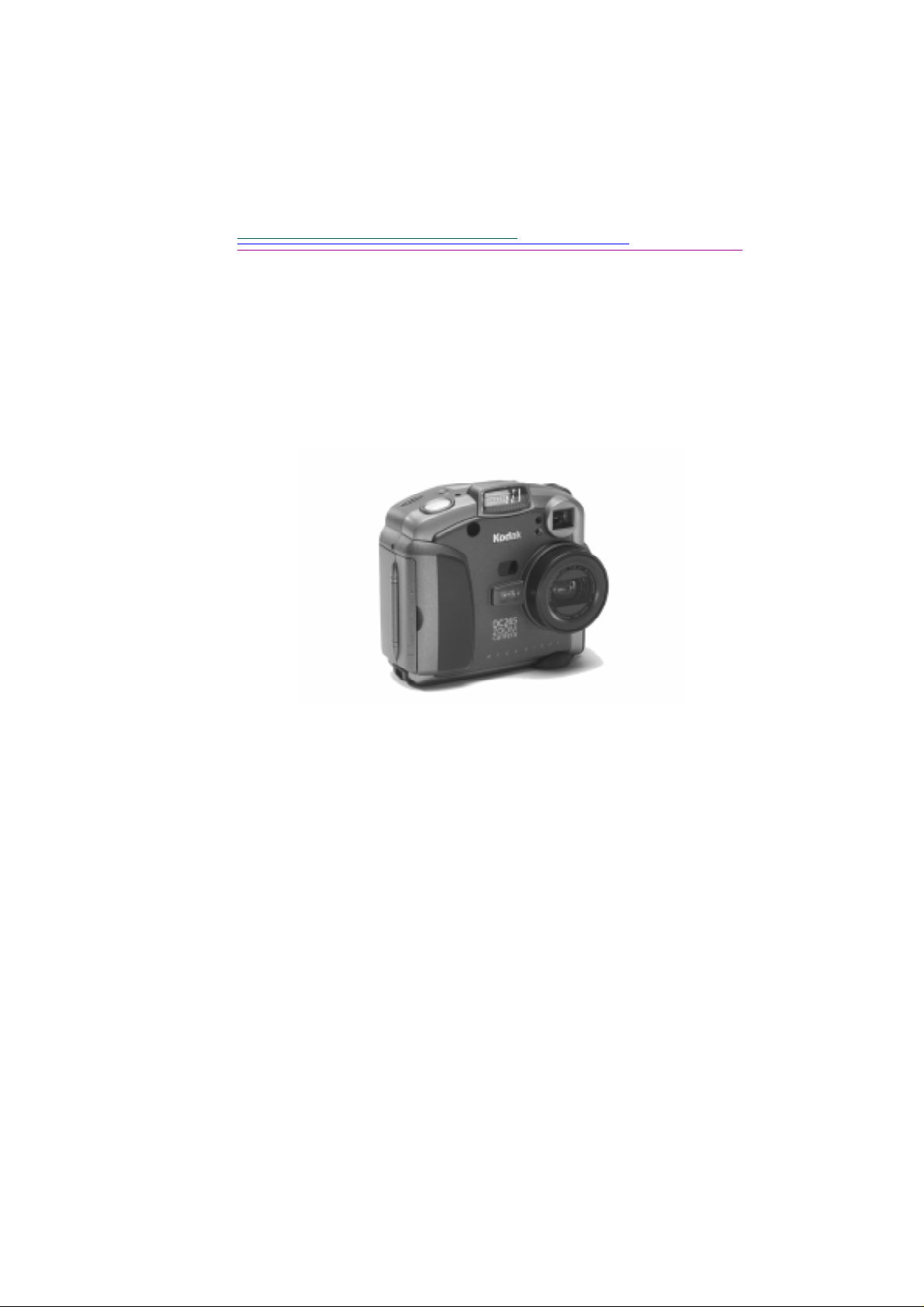
Digitalkamera
KO DAK
DC265 Zoom
Användarhandbok
kamera och programvara
Besök Kodak på World Wide Web: www.kodak.com
Page 2

Kodak och FlashPix är varumärken som tillhör Eastman Kodak Company.
Digita är ett varumärke som tillhör FlashPoint Technology, Incorporated.
FlashPix-formatet definieras av en specifikation och en testsekvens som har utveckl ats och
publicerats av Kodak i samarbete med Microsoft, Hewlett-Packard och Live Picture. Endast
produkter som uppfyller specifikationen och klarar testsekvensen får lov att använda namnet
FlashPix och tillhörande logotyp.
Page 3
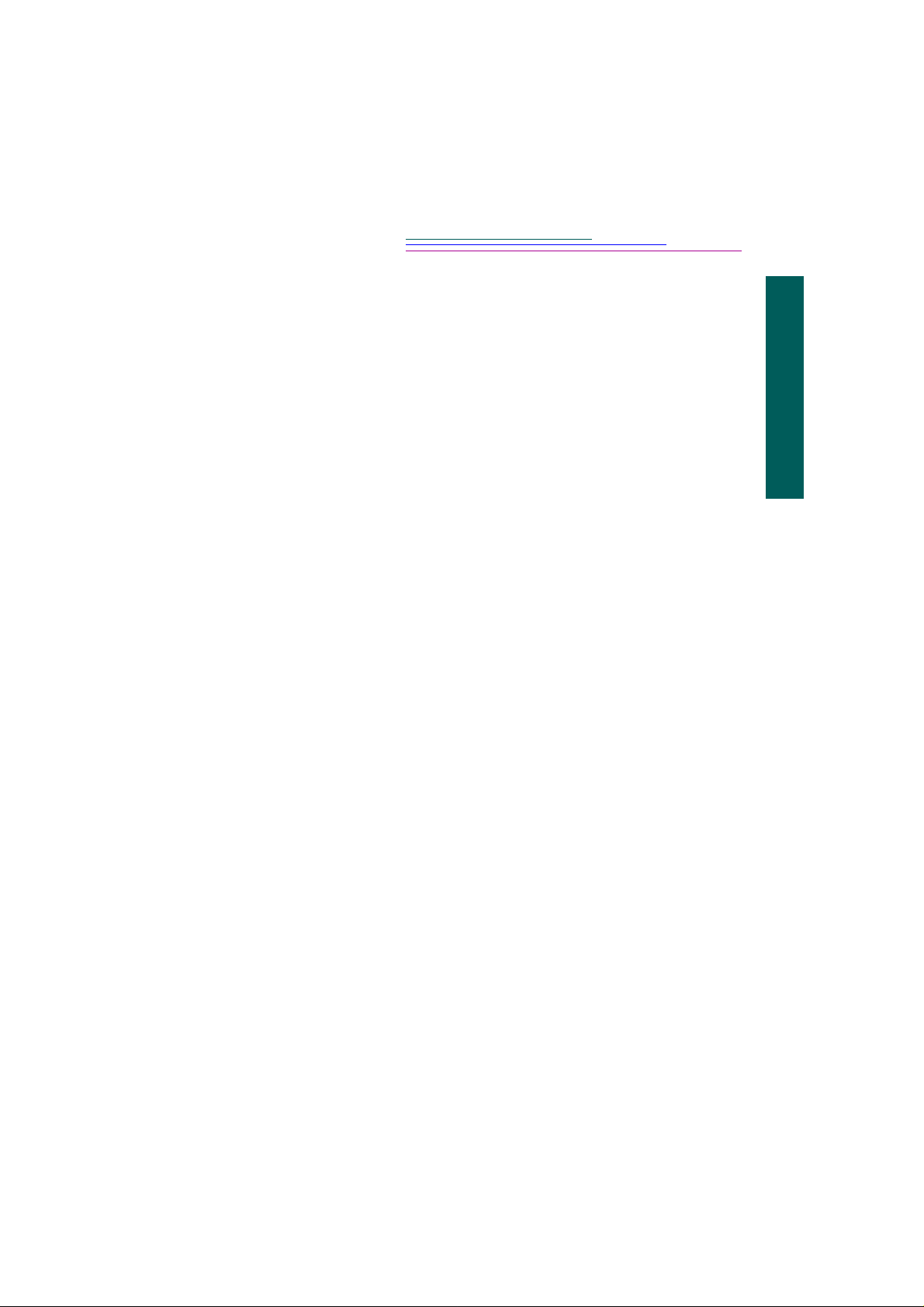
Innehåll
Sida
Komma igång. . . . . . . . . . . . . . . . . . . . . . . . . . . . . . . . . . . . . . . . . . . 1-1
Introduktion . . . . . . . . . . . . . . . . . . . . . . . . . . . . . . . . . . . . . . . . . . . . . . .1-1
Kamerans funktioner . . . . . . . . . . . . . . . . . . . . . . . . . . . . . . . . . . . . . . . .1-1
Programvara . . . . . . . . . . . . . . . . . . . . . . . . . . . . . . . . . . . . . . . . . . . . . . .1-2
PC . . . . . . . . . . . . . . . . . . . . . . . . . . . . . . . . . . . . . . . . . . . . . . . . . . . .1-2
Systemkrav . . . . . . . . . . . . . . . . . . . . . . . . . . . . . . . . . . . . . . . . . .1-2
Installera programvara . . . . . . . . . . . . . . . . . . . . . . . . . . . . . . . . .1-3
MACINTOSH . . . . . . . . . . . . . . . . . . . . . . . . . . . . . . . . . . . . . . . . . .1-3
Systemkrav . . . . . . . . . . . . . . . . . . . . . . . . . . . . . . . . . . . . . . . . . .1-3
Installera programvara . . . . . . . . . . . . . . . . . . . . . . . . . . . . . . . . .1-4
Kameran . . . . . . . . . . . . . . . . . . . . . . . . . . . . . . . . . . . . . . . . . . . . . . . 2-1
Digitalkamera . . . . . . . . . . . . . . . . . . . . . . . . . . . . . . . . . . . . . . . . . . . . . .2-1
Funktionsknappar . . . . . . . . . . . . . . . . . . . . . . . . . . . . . . . . . . . . . . . . . . . 2 -3
Funktionsväljare . . . . . . . . . . . . . . . . . . . . . . . . . . . . . . . . . . . . . . . . . . . .2-3
Pilknapp . . . . . . . . . . . . . . . . . . . . . . . . . . . . . . . . . . . . . . . . . . . . . . . . . .2-3
Statusfönstret . . . . . . . . . . . . . . . . . . . . . . . . . . . . . . . . . . . . . . . . . . . . . .2-4
Blixt . . . . . . . . . . . . . . . . . . . . . . . . . . . . . . . . . . . . . . . . . . . . . . . . . .2-4
Exponeringskompensation . . . . . . . . . . . . . . . . . . . . . . . . . . . . . . . . .2-5
Bildtyp . . . . . . . . . . . . . . . . . . . . . . . . . . . . . . . . . . . . . . . . . . . . . . . .2-5
Kvalitet . . . . . . . . . . . . . . . . . . . . . . . . . . . . . . . . . . . . . . . . . . . . . . . .2-6
Något om kvalitet och upplösning . . . . . . . . . . . . . . . . . . . . . . . .2-7
Självutlösare . . . . . . . . . . . . . . . . . . . . . . . . . . . . . . . . . . . . . . . . .2-7
Batterier . . . . . . . . . . . . . . . . . . . . . . . . . . . . . . . . . . . . . . . . . . . . . . .2-8
Återstående bilder . . . . . . . . . . . . . . . . . . . . . . . . . . . . . . . . . . . . . . .2-8
Manuellt läge . . . . . . . . . . . . . . . . . . . . . . . . . . . . . . . . . . . . . . . . . . .2-9
IrDA (infraröd) kommunikation . . . . . . . . . . . . . . . . . . . . . . . . . . . . .2-9
Löstagbart minneskort . . . . . . . . . . . . . . . . . . . . . . . . . . . . . . . . . . . . . .2-10
Ta ut och sätta i minneskortet . . . . . . . . . . . . . . . . . . . . . . . . . . . . . .2-11
Strömförsörjning . . . . . . . . . . . . . . . . . . . . . . . . . . . . . . . . . . . . . . . . . . 2 -12
Viloläge . . . . . . . . . . . . . . . . . . . . . . . . . . . . . . . . . . . . . . . . . . . . . . .2-12
Använda nätadaptern . . . . . . . . . . . . . . . . . . . . . . . . . . . . . . . . . . . .2-12
Innehåll
i
Page 4
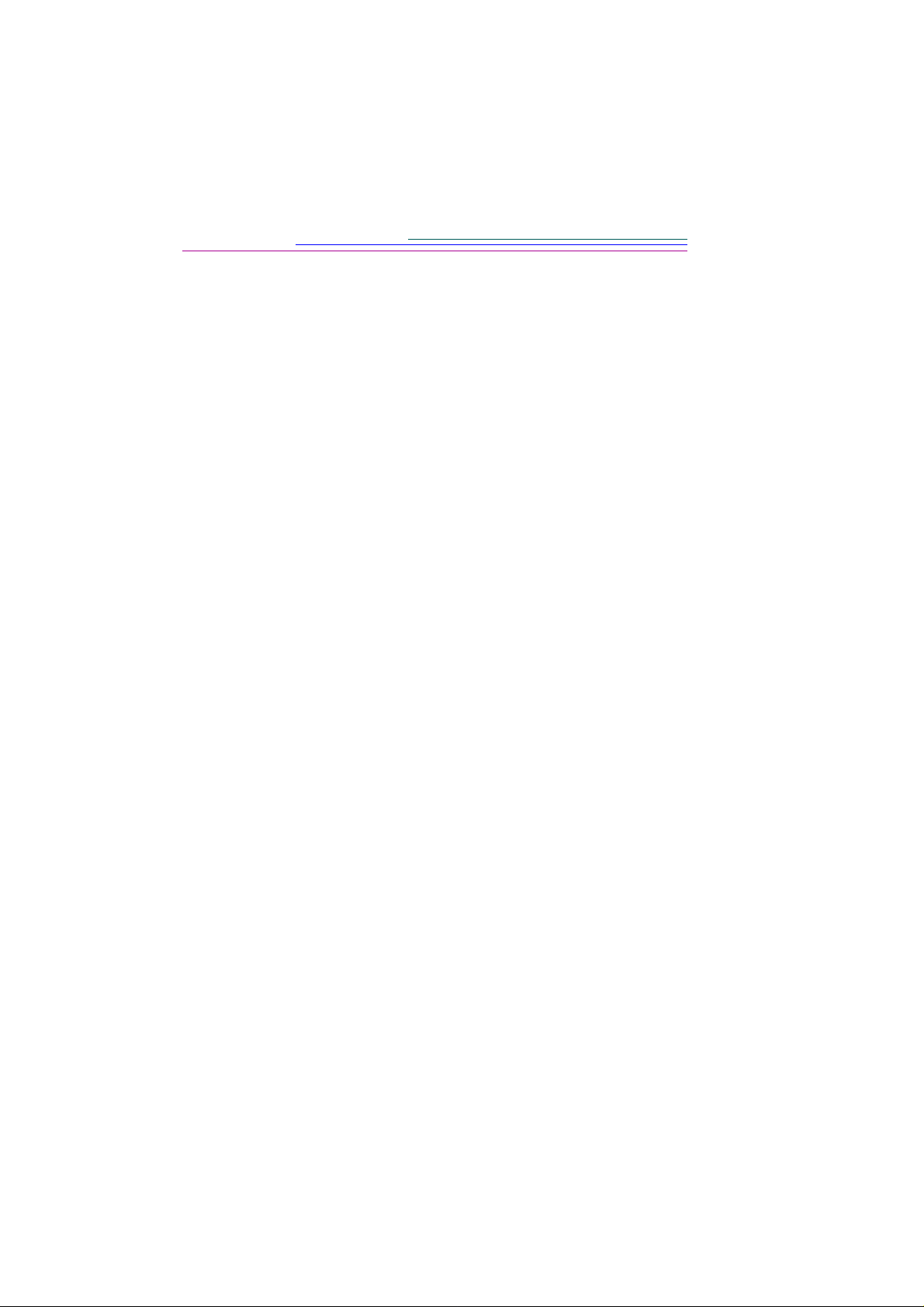
Använda batteriladdaren . . . . . . . . . . . . . . . . . . . . . . . . . . . . . . . . . .2-13
Använda batterierna . . . . . . . . . . . . . . . . . . . . . . . . . . . . . . . . . . . . .2-14
Installera batterierna . . . . . . . . . . . . . . . . . . . . . . . . . . . . . . . . . . .2-16
Ta bilder . . . . . . . . . . . . . . . . . . . . . . . . . . . . . . . . . . . . . . . . . . . . . . . 3-1
Sätta igång och stänga av kameran . . . . . . . . . . . . . . . . . . . . . . . . . . . . . .3-1
Ställa in kameran i läget Capture (bildtagning) . . . . . . . . . . . . . . . . . . . .3-2
Ändra inställningarna . . . . . . . . . . . . . . . . . . . . . . . . . . . . . . . . . . . . . . . .3-3
Ändra inställningar via menyerna i Capture (bildtagning) . . . . . . . . .3-3
Visa inställningar i Capture (bildtagning) . . . . . . . . . . . . . . . . . . .3-4
Inställningar för bildtyp . . . . . . . . . . . . . . . . . . . . . . . . . . . . . . . .3-5
Albuminställningar . . . . . . . . . . . . . . . . . . . . . . . . . . . . . . . . . . . .3-6
Vitbalans . . . . . . . . . . . . . . . . . . . . . . . . . . . . . . . . . . . . . . . . . . . .3-7
Inställningar för vattenstämpel . . . . . . . . . . . . . . . . . . . . . . . . . . .3-8
Avancerade exponeringslägen . . . . . . . . . . . . . . . . . . . . . . . . . .3-10
Inställningar för avancerat fokuseringsläge . . . . . . . . . . . . . . . .3-11
Inställningar . . . . . . . . . . . . . . . . . . . . . . . . . . . . . . . . . . . . . . . .3-12
Skriptinställningar . . . . . . . . . . . . . . . . . . . . . . . . . . . . . . . . . . . .3-15
Ändra inställningar med bläddrings- och valknapparna . . . . . . . . . .3-18
Ställa in blixt, exponering, bildtyp och kvalitet . . . . . . . . . . . . .3-18
Ställa in självutlösaren . . . . . . . . . . . . . . . . . . . . . . . . . . . . . . . .3-18
Ta bilder . . . . . . . . . . . . . . . . . . . . . . . . . . . . . . . . . . . . . . . . . . . . . . . . .3-19
Visa minnesindikatorn . . . . . . . . . . . . . . . . . . . . . . . . . . . . . . . . . . .3-20
Lägga till ljud till en bild i Quickview (snabbgranska) . . . . . . . . . .3-21
Zooma . . . . . . . . . . . . . . . . . . . . . . . . . . . . . . . . . . . . . . . . . . . . . . . . . . .3-22
Optisk zoomning . . . . . . . . . . . . . . . . . . . . . . . . . . . . . . . . . . . . . . . .3-22
Digital zoomning . . . . . . . . . . . . . . . . . . . . . . . . . . . . . . . . . . . . . . .3-23
Förhandsgranska bilderna . . . . . . . . . . . . . . . . . . . . . . . . . . . . . . . . 4-1
Ställa kameran i läget för förhandsgranskning . . . . . . . . . . . . . . . . . . . .4-2
Välja inställningar för förhandsgranskning . . . . . . . . . . . . . . . . . . . . . . .4-3
Överläggningsinställningar . . . . . . . . . . . . . . . . . . . . . . . . . . . . . . . . .4-4
Inställningar för bildspel . . . . . . . . . . . . . . . . . . . . . . . . . . . . . . . . . . .4-4
Videoinställning . . . . . . . . . . . . . . . . . . . . . . . . . . . . . . . . . . . . . . . . .4-5
Uppspelningsinställning . . . . . . . . . . . . . . . . . . . . . . . . . . . . . . . . . . .4-5
Formatera minneskort . . . . . . . . . . . . . . . . . . . . . . . . . . . . . . . . . . . . .4-6
Titta på bilder . . . . . . . . . . . . . . . . . . . . . . . . . . . . . . . . . . . . . . . . . . . . . . 4 -7
Visa återstående minne . . . . . . . . . . . . . . . . . . . . . . . . . . . . . . . . . . . . . . .4-8
Markera bilder för bearbetning . . . . . . . . . . . . . . . . . . . . . . . . . . . . . . . . .4-8
ii
Page 5
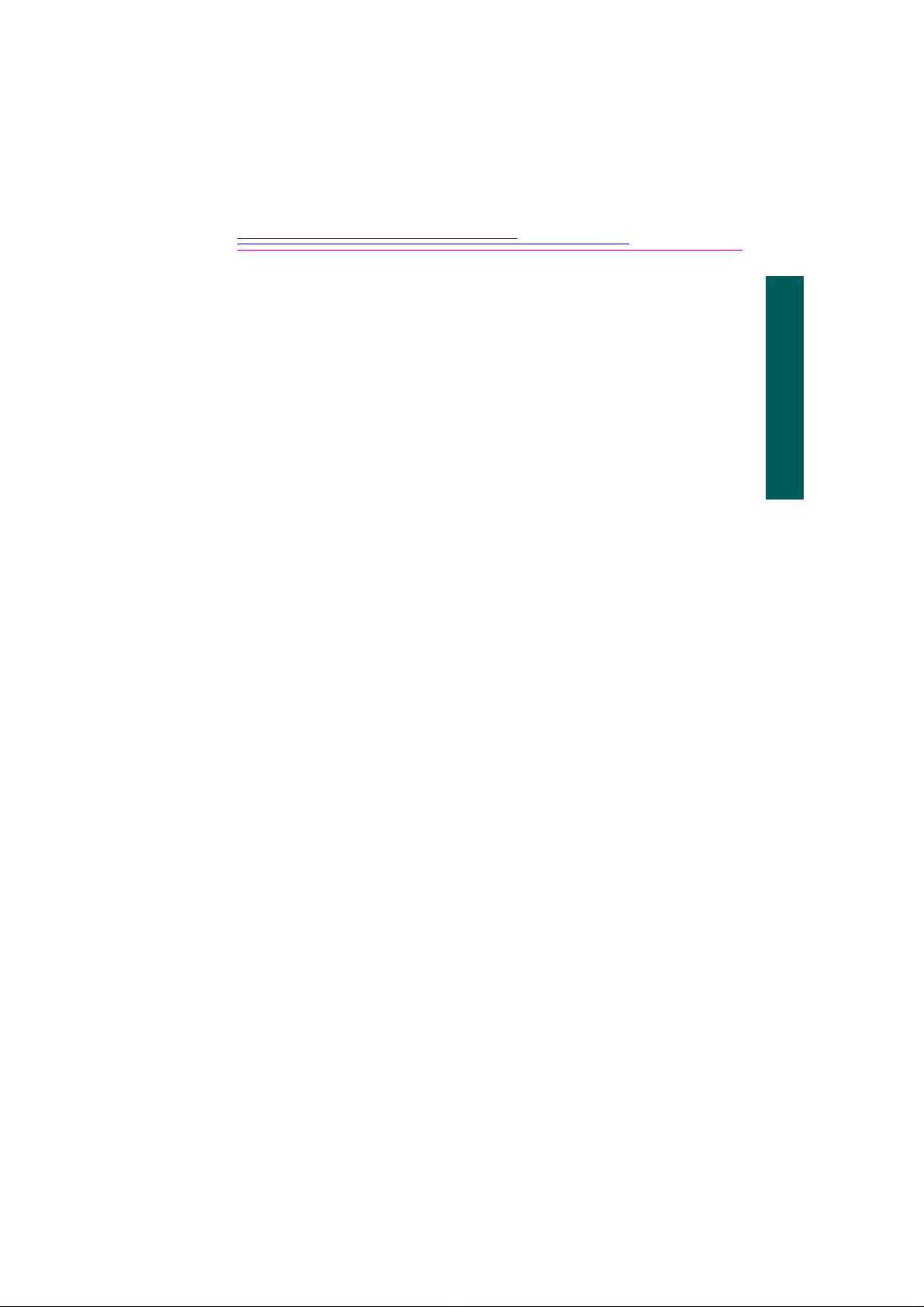
Placera markerade bilder i ett album . . . . . . . . . . . . . . . . . . . . . . . . .4-9
Kopiera markerade bilder från en kamera till en annan . . . . . . . . . .4 -10
Skydda dina bilder . . . . . . . . . . . . . . . . . . . . . . . . . . . . . . . . . . . . . .4-11
Öppna album . . . . . . . . . . . . . . . . . . . . . . . . . . . . . . . . . . . . . . . . . . . . .4-12
Expandera och komprimera bilder . . . . . . . . . . . . . . . . . . . . . . . . . . . . .4-13
Lägga på ljud till bilder . . . . . . . . . . . . . . . . . . . . . . . . . . . . . . . . . . . . .4-14
Ta bort bilder . . . . . . . . . . . . . . . . . . . . . . . . . . . . . . . . . . . . . . . . . . . . .4-15
Spela upp ljud, intervall- och seriebilder . . . . . . . . . . . . . . . . . . . . . . . .4-16
Förstora bilder . . . . . . . . . . . . . . . . . . . . . . . . . . . . . . . . . . . . . . . . . . . .4-17
Visa bilder på en TV . . . . . . . . . . . . . . . . . . . . . . . . . . . . . . . . . . . . . . .4-18
Ansluta kameran till datorn . . . . . . . . . . . . . . . . . . . . . . . . . . . . . . . 5-1
Vilken anslutning? . . . . . . . . . . . . . . . . . . . . . . . . . . . . . . . . . . . . . . . . . .5-2
Kontrollera vilka anslutningar som finns tillgängliga . . . . . . . . . . . .5-2
WINDOWS 95 . . . . . . . . . . . . . . . . . . . . . . . . . . . . . . . . . . . . . . .5-2
WINDOWS NT 4.0 . . . . . . . . . . . . . . . . . . . . . . . . . . . . . . . . . . .5-3
WINDOWS 98 . . . . . . . . . . . . . . . . . . . . . . . . . . . . . . . . . . . . . . .5-3
MACINTOSH-datorer . . . . . . . . . . . . . . . . . . . . . . . . . . . . . . . . .5-3
Ta reda på vilka funktioner datorn har . . . . . . . . . . . . . . . . . . . . . . . .5-4
Söka efter USB-funktioner . . . . . . . . . . . . . . . . . . . . . . . . . . . . . .5-4
Kontrollera om datorn har funktioner för seriell RS-232-anslutning
5-5
Kontrollera om det finns stöd för IrDA-sändare/mottagare . . . . .5-6
Utföra anslutning . . . . . . . . . . . . . . . . . . . . . . . . . . . . . . . . . . . . . . . .5-7
Ansluta med seriekabel . . . . . . . . . . . . . . . . . . . . . . . . . . . . . . . . .5-7
Använda en USB-kabel för anslutning . . . . . . . . . . . . . . . . . . . . .5-8
Ansluta med infraröd sändare/mottagare . . . . . . . . . . . . . . . . . . .5-8
Innehåll
Välja kameraegenskaper. . . . . . . . . . . . . . . . . . . . . . . . . . . . . . . . . . 6-1
Du måste ansluta kameran först . . . . . . . . . . . . . . . . . . . . . . . . . . . . . . . .6-1
Hitta programvaran för kameraegenskaper . . . . . . . . . . . . . . . . . . . . . . .6-2
Ange allmänna inställningar . . . . . . . . . . . . . . . . . . . . . . . . . . . . . . . . . . .6-2
Ange kamerainställningar . . . . . . . . . . . . . . . . . . . . . . . . . . . . . . . . . . . .6-4
Ange bildtypsinställningar . . . . . . . . . . . . . . . . . . . . . . . . . . . . . . . . . . .6-6
Ange albuminställningar . . . . . . . . . . . . . . . . . . . . . . . . . . . . . . . . . . . . .6-7
Hantera bilder med datorn . . . . . . . . . . . . . . . . . . . . . . . . . . . . . . . . 7-1
Använda Mounter-programmet (montering) . . . . . . . . . . . . . . . . . . . . . .7-1
Översikt av Mounter-programmet . . . . . . . . . . . . . . . . . . . . . . . . . . .7-2
Först måste du ansluta kameran . . . . . . . . . . . . . . . . . . . . . . . . . . . . .7-3
iii
Page 6
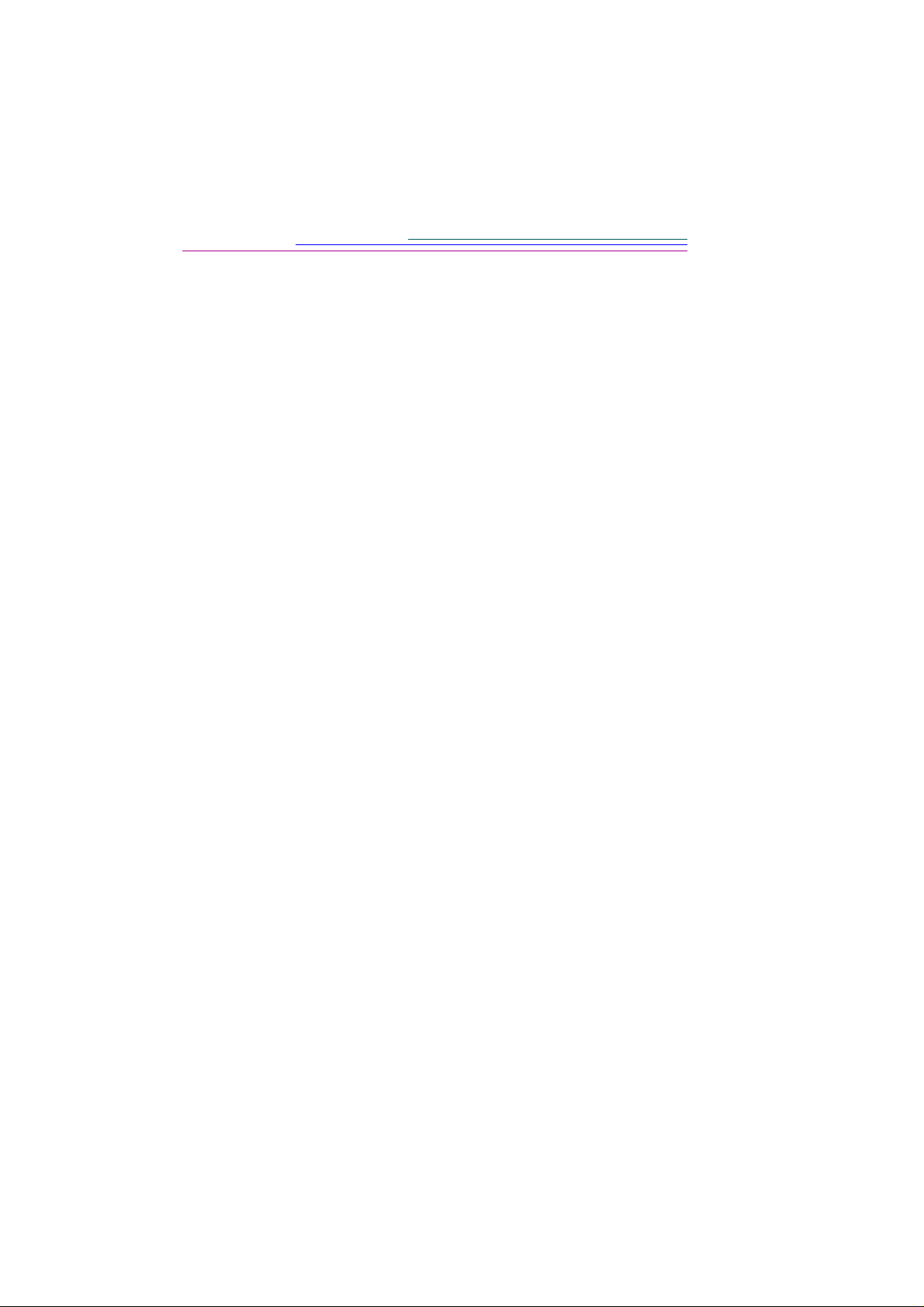
Visa bilder . . . . . . . . . . . . . . . . . . . . . . . . . . . . . . . . . . . . . . . . . . . . . .7-3
Kopiera bilder till datorn . . . . . . . . . . . . . . . . . . . . . . . . . . . . . . . . . .7-4
Överföring av bilder och skript till kameran . . . . . . . . . . . . . . . . . . .7-5
Öppna bildfiler i andra program . . . . . . . . . . . . . . . . . . . . . . . . . . . . .7-7
Spara ljud . . . . . . . . . . . . . . . . . . . . . . . . . . . . . . . . . . . . . . . . . . . . . .7-7
Göra inställningar . . . . . . . . . . . . . . . . . . . . . . . . . . . . . . . . . . . . . . . .7-8
Sätta in minneskortet i datorn . . . . . . . . . . . . . . . . . . . . . . . . . . . . . . . . . .7-8
Minneskortsadapter . . . . . . . . . . . . . . . . . . . . . . . . . . . . . . . . . . . . . . .7-9
Kan min dator använda PCMCIA-kort? . . . . . . . . . . . . . . . . . . . . . .7-10
Minneskortsläsare . . . . . . . . . . . . . . . . . . . . . . . . . . . . . . . . . . . . . . .7-10
Använda TWAIN-Acquire-programmet Digital Access. . . . . . . . . . 8-1
Ansluta kameran till datorn . . . . . . . . . . . . . . . . . . . . . . . . . . . . . . . . . . .8-1
Starta programmet Digital Access . . . . . . . . . . . . . . . . . . . . . . . . . . . . . .8-2
Välja bildkälla . . . . . . . . . . . . . . . . . . . . . . . . . . . . . . . . . . . . . . . . . . . . .8-3
Välja kamerainnehåll . . . . . . . . . . . . . . . . . . . . . . . . . . . . . . . . . . . . .8-3
Ta en bild . . . . . . . . . . . . . . . . . . . . . . . . . . . . . . . . . . . . . . . . . . . . . .8-3
Välja bilder på datorn . . . . . . . . . . . . . . . . . . . . . . . . . . . . . . . . . . . . .8-4
Förhandsgranska bilder . . . . . . . . . . . . . . . . . . . . . . . . . . . . . . . . . . . . . .8-5
Spela upp en bifogad ljudfil . . . . . . . . . . . . . . . . . . . . . . . . . . . . . . . .8-5
Expandera och komprimera bildgrupper . . . . . . . . . . . . . . . . . . . . . .8-6
Visa bildinformation . . . . . . . . . . . . . . . . . . . . . . . . . . . . . . . . . . . . . .8-6
Föra över bilder . . . . . . . . . . . . . . . . . . . . . . . . . . . . . . . . . . . . . . . . . . . .8-7
Spara en ljudfil . . . . . . . . . . . . . . . . . . . . . . . . . . . . . . . . . . . . . . . . . .8 -7
MACINTOSH-programvara . . . . . . . . . . . . . . . . . . . . . . . . . . . . . . . . 9-1
Ansluta kortläsaren . . . . . . . . . . . . . . . . . . . . . . . . . . . . . . . . . . . . . . . . . .9-2
Programfönstret i Digital Access . . . . . . . . . . . . . . . . . . . . . . . . . . . . . . .9-2
Visa bilder . . . . . . . . . . . . . . . . . . . . . . . . . . . . . . . . . . . . . . . . . . . . . . . .9-4
Visa bilder från minneskortet . . . . . . . . . . . . . . . . . . . . . . . . . . . . . . .9-4
Visa bilder från datorn . . . . . . . . . . . . . . . . . . . . . . . . . . . . . . . . . . . .9-5
Välja bilder . . . . . . . . . . . . . . . . . . . . . . . . . . . . . . . . . . . . . . . . . . . . . . . .9-5
Ända storlek på miniatyrer och bildfält . . . . . . . . . . . . . . . . . . . . . . . . . .9-6
Kontaktkarta . . . . . . . . . . . . . . . . . . . . . . . . . . . . . . . . . . . . . . . . . . . .9-6
Förhandsgranskning . . . . . . . . . . . . . . . . . . . . . . . . . . . . . . . . . . . . . .9 -6
Titta på en bild med hög upplösning . . . . . . . . . . . . . . . . . . . . . . . . . . . .9-7
Titta på intervall- eller seriebilder . . . . . . . . . . . . . . . . . . . . . . . . . . . . . .9-8
Kontaktkarta . . . . . . . . . . . . . . . . . . . . . . . . . . . . . . . . . . . . . . . . . . . .9-8
Förhandsgranskning . . . . . . . . . . . . . . . . . . . . . . . . . . . . . . . . . . . . . .9-9
iv
Page 7
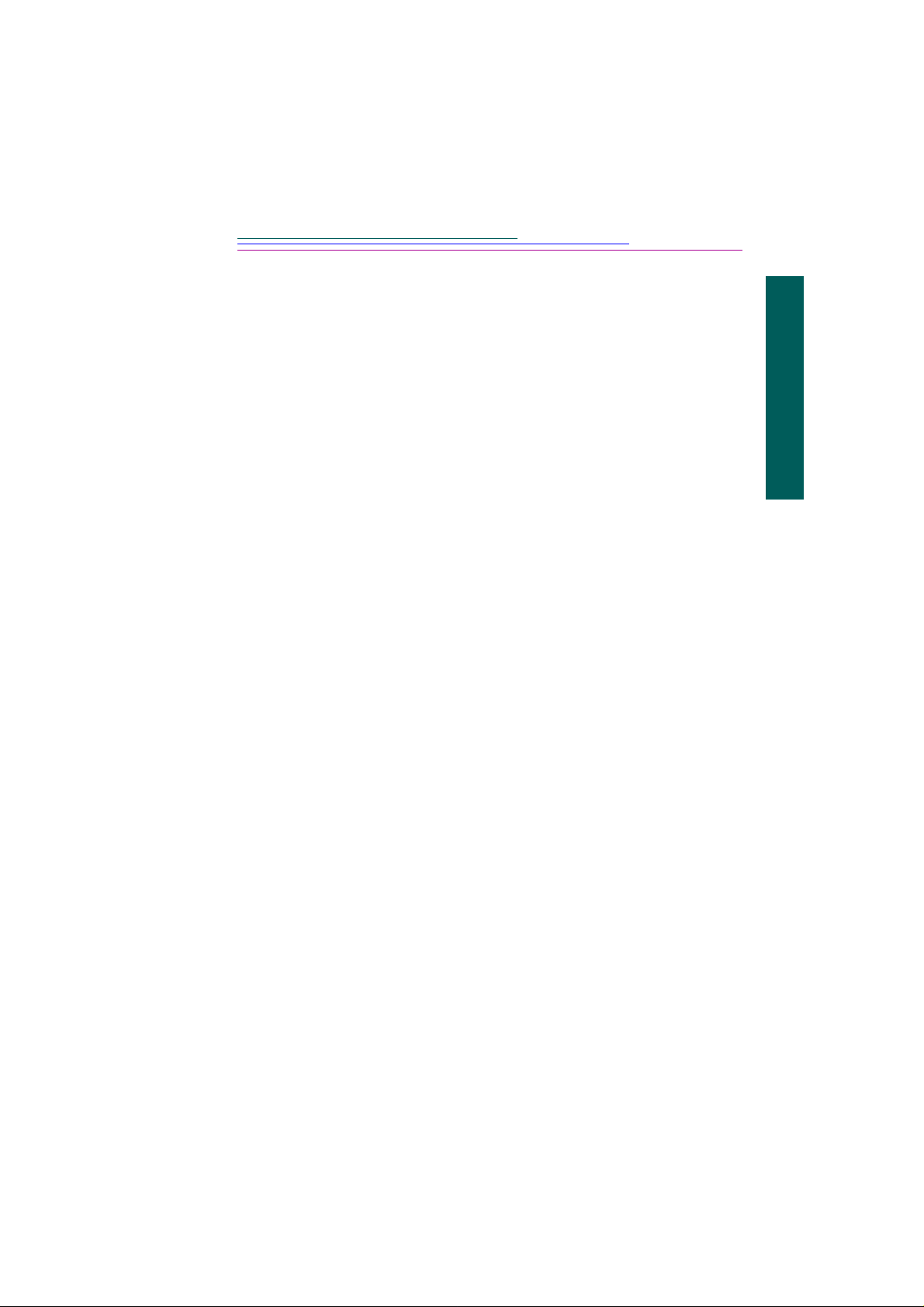
Bildspel . . . . . . . . . . . . . . . . . . . . . . . . . . . . . . . . . . . . . . . . . . . . . . . .9-9
Spela upp ljud som lagts på en bild . . . . . . . . . . . . . . . . . . . . . . . . . . . . 9 -10
Rotera bilder . . . . . . . . . . . . . . . . . . . . . . . . . . . . . . . . . . . . . . . . . . . . . .9-10
Ta bort bilder . . . . . . . . . . . . . . . . . . . . . . . . . . . . . . . . . . . . . . . . . . . . .9-10
Visa bildinformation . . . . . . . . . . . . . . . . . . . . . . . . . . . . . . . . . . . . . . . . 9 -11
Överföra bilder till värdprogrammet . . . . . . . . . . . . . . . . . . . . . . . . . . .9-12
Överföra enskilda bilder . . . . . . . . . . . . . . . . . . . . . . . . . . . . . . . . . .9-12
Överföra miniatyrbilder till en kontaktkarta . . . . . . . . . . . . . . . . . . . . .9-13
Spara bilder i datorn . . . . . . . . . . . . . . . . . . . . . . . . . . . . . . . . . . . . . . . .9-14
Spara enskilda bilder . . . . . . . . . . . . . . . . . . . . . . . . . . . . . . . . . . . . .9-14
Spara ljud som lagts på en bild . . . . . . . . . . . . . . . . . . . . . . . . . . . . .9-14
Exportera en APPLE QUICKTIME-film . . . . . . . . . . . . . . . . . . . . .9-15
Göra inställningar . . . . . . . . . . . . . . . . . . . . . . . . . . . . . . . . . . . . . . . . . .9-16
Tips och felsökning. . . . . . . . . . . . . . . . . . . . . . . . . . . . . . . . . . . . . 10-1
Allmänt underhåll och säkerhet . . . . . . . . . . . . . . . . . . . . . . . . . . . . . . .10-1
Ansluta till datorn . . . . . . . . . . . . . . . . . . . . . . . . . . . . . . . . . . . . . . . . . .10-2
Kommunikation med datorn . . . . . . . . . . . . . . . . . . . . . . . . . . . . . . . . . .10-2
Justera bildskärmen . . . . . . . . . . . . . . . . . . . . . . . . . . . . . . . . . . . . . . . .10-2
Tips för utskrift . . . . . . . . . . . . . . . . . . . . . . . . . . . . . . . . . . . . . . . . . . . .10-3
Felsökning . . . . . . . . . . . . . . . . . . . . . . . . . . . . . . . . . . . . . . . . . . . . . . .10-4
Problem - orsak - åtgärd . . . . . . . . . . . . . . . . . . . . . . . . . . . . . . . . . .10-5
Meddelanden på LCD-skärmen . . . . . . . . . . . . . . . . . . . . . . . . . . .10-11
Innehåll
Hjälpinformation . . . . . . . . . . . . . . . . . . . . . . . . . . . . . . . . . . . . . . . 11-1
Programvaruhjälp . . . . . . . . . . . . . . . . . . . . . . . . . . . . . . . . . . . . . . . . . .11-1
Onlinetjänster . . . . . . . . . . . . . . . . . . . . . . . . . . . . . . . . . . . . . . . . . . . . .11-1
Hjälpinformation via fax . . . . . . . . . . . . . . . . . . . . . . . . . . . . . . . . . . . .11-1
Kundtjänst . . . . . . . . . . . . . . . . . . . . . . . . . . . . . . . . . . . . . . . . . . . . . . .11-2
Garanti
Garantiperiod . . . . . . . . . . . . . . . . . . . . . . . . . . . . . . . . . . . . . . . . . . . . . G-1
Garantireparationer . . . . . . . . . . . . . . . . . . . . . . . . . . . . . . . . . . . . . . . . . G-1
Begränsningar . . . . . . . . . . . . . . . . . . . . . . . . . . . . . . . . . . . . . . . . . . . . . G-2
Kundstöd för program . . . . . . . . . . . . . . . . . . . . . . . . . . . . . . . . . . . . . . G-3
Hur du får service . . . . . . . . . . . . . . . . . . . . . . . . . . . . . . . . . . . . . . . . . . G-3
v
Page 8
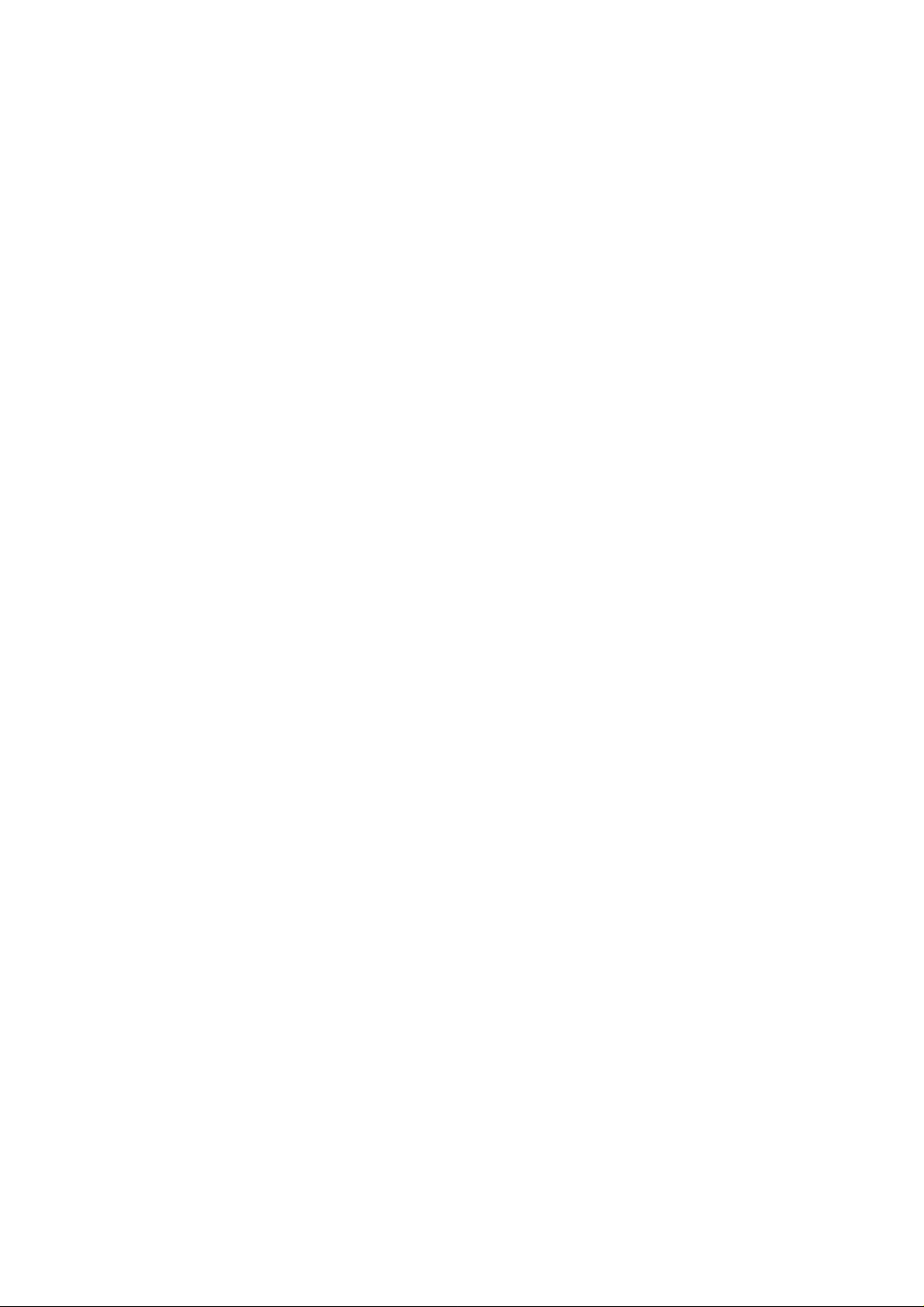
Page 9
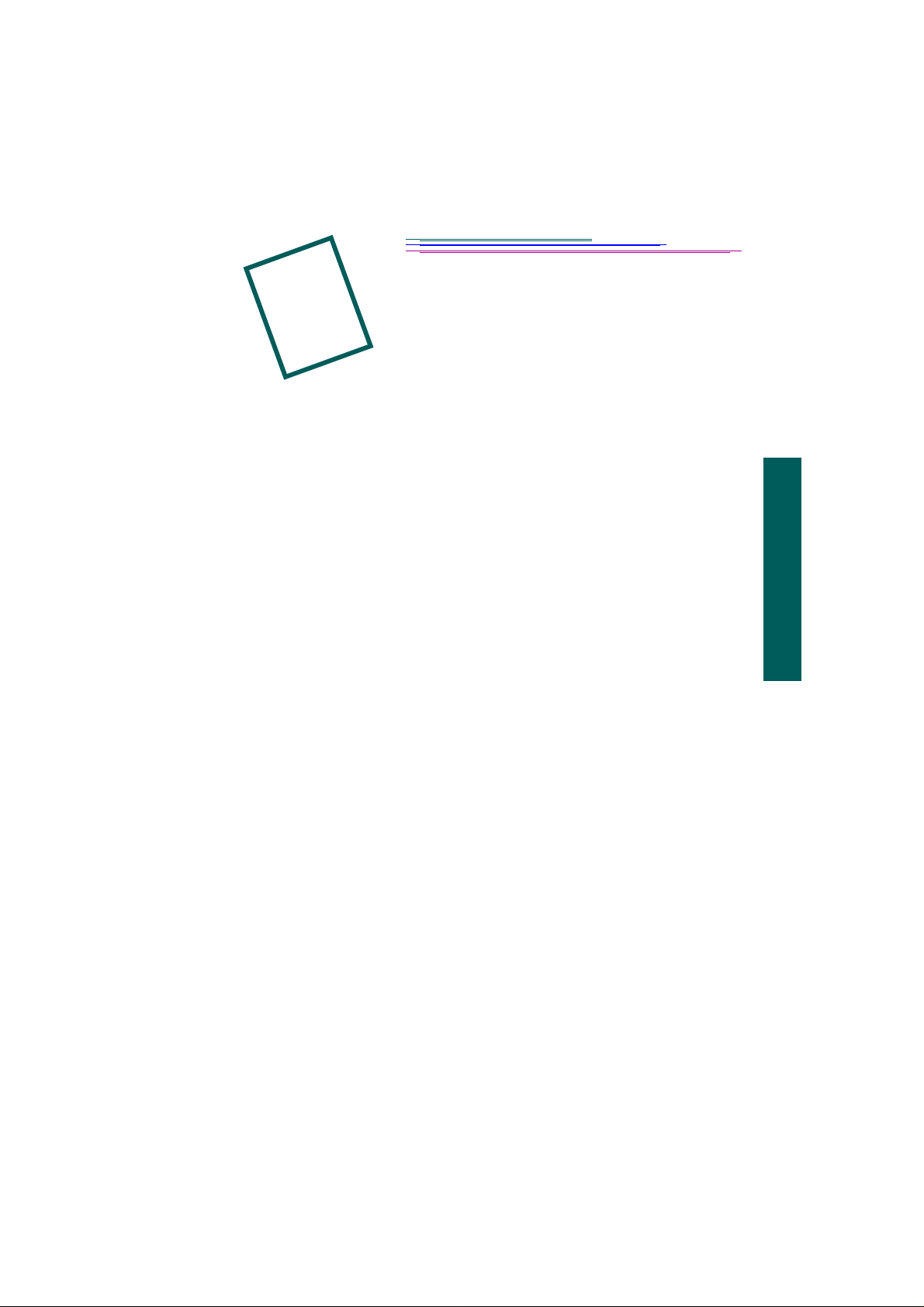
1Komma igång
1
Introduktion
Med digitalkameran KODAK DC265 Zoom kan du ta fantastiska bilder utan att
använda film. Här är några exempel på vad du kan göra:
✔ ta bilder och visa dem direkt på kamerans färgskärm, TV-apparaten eller
datorn
✔ ta seriebilder (flera bilder i snabb följd) och intervallbilder (ett antal
exponeringar under en längre tid)
✔ lägga ljud till en bild
✔ ordna bilderna i elektroniska fotoalbum i kameran
✔ flytta bilderna till datorn och skicka dem med e-post till familj och vänner
Kamerans funktioner
Kameran har följande funktioner:
1
Komma igång
✔ inbyggd blixt som reducerar röda ögon
✔ lättanvänd skärm som visar kamerainställningarna
✔ borttagbart och återanvändningsbart minneskort
✔ snabb bildöverföring till en USB-kompatibel dato r
✔ 3X zoomlins (38 till 115 mm) för att zooma in motivet
✔ funktionsväljare för att välja in en av fyra funktioner:
Capture (bildtagning)—tar bilder, förhandsvisar och justerar
Review (förhandsgranska)—granskar, spelar upp och tar bort bilder
Connect (anslut)—låter kameran kommunicera med datorn
Info—visar information om kameran
1-1
Page 10
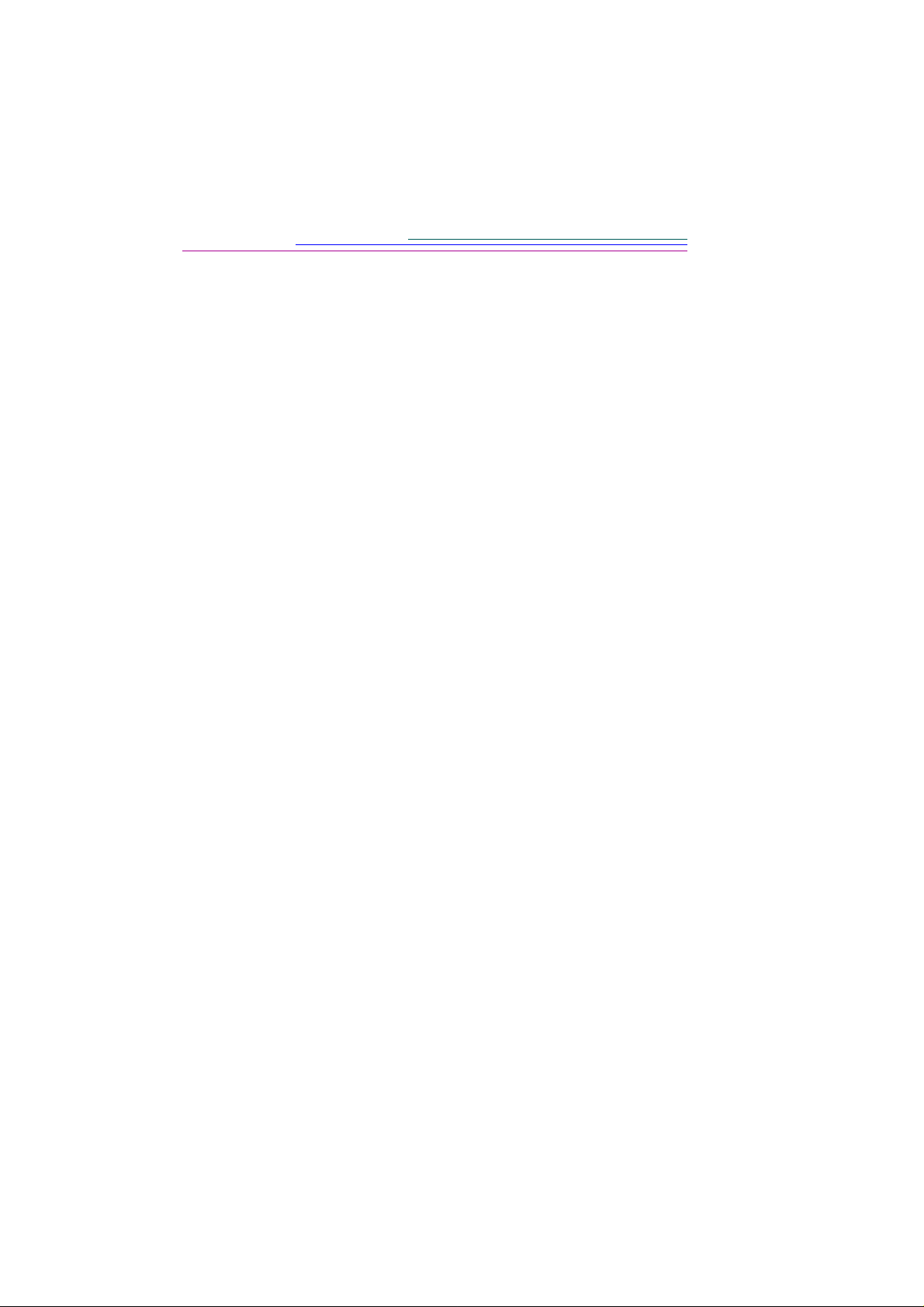
Programvara
Med kameran följer en CD med programvara som underlättar arbetet med de
digitala bilderna
✔ PC-programmet KODAK DC265 Camera Properties gör det möjligt att
installera digitalkameran med hjälp av ett grafiskt gränsnitt på datorn.
✔ PC-programmet KODAK DC265 Zoom Camera Mounter gör det möjligt
att föra över bilder mellan kameran och datorn.
✔ PC-programmet KODAK DC265 Digital Access (TWAIN Acquire) gör
det möjligt att hämta bilder från kameran och föra över dem direkt till
några vanliga datorprogram.
✔ PC-programmet KODAK Picture Easy gör det möjligt att ordna, förbättra,
dela och skriva ut de digitala bilderna. Instruktioner finns i
dokumentationen som medföljer kameran.
✔
MACINTOSH-programmet KODAK
(insticksprogrammet Acquire) gör det möjligt att använda en
kompatibel kortläsare och ett värdprogram för att komma åt bilderna.
✔
MACINTOSH-
onlinedokumenta tionen.
programmet DIGITA Desktop Acq uire. Instrukt ioner fi nns i
DC265 Digital Access Software
PCMCIA
PC
Systemkra v
✔ PC med 486/66MHz-processor eller PENTIUM-processor
✔ 16 Mb eller mer arbetsminne (WINDOWS 95 och WINDOWS 98), 32
Mb arbetsminne (WINDOWS NT 4.0)
✔ 50 Mb ledigt hårddiskutrymme
✔ ledig seriell port, IrDA-anslutning, USB-port eller PCMCIA-kortläsare
(kräver maskinvara och programvara som hanterar denna)
✔ WINDOWS 95, WINDOWS 98 eller WINDOWS NT 4.0
✔ USB-funktionerna kräver WINDOWS 98 och maskinvara för USB
✔ IrDA kräver WINDOWS 95 eller WINDOWS 98 och IrDA-maskinvara
✔ CD-ROM-enhet
✔ 256 färger (32 768 eller fler färger rekommenderas)
-
✔ Möjlighet att installera på WINDOWS NT 4.0 som systemadministratör
1-2
Page 11
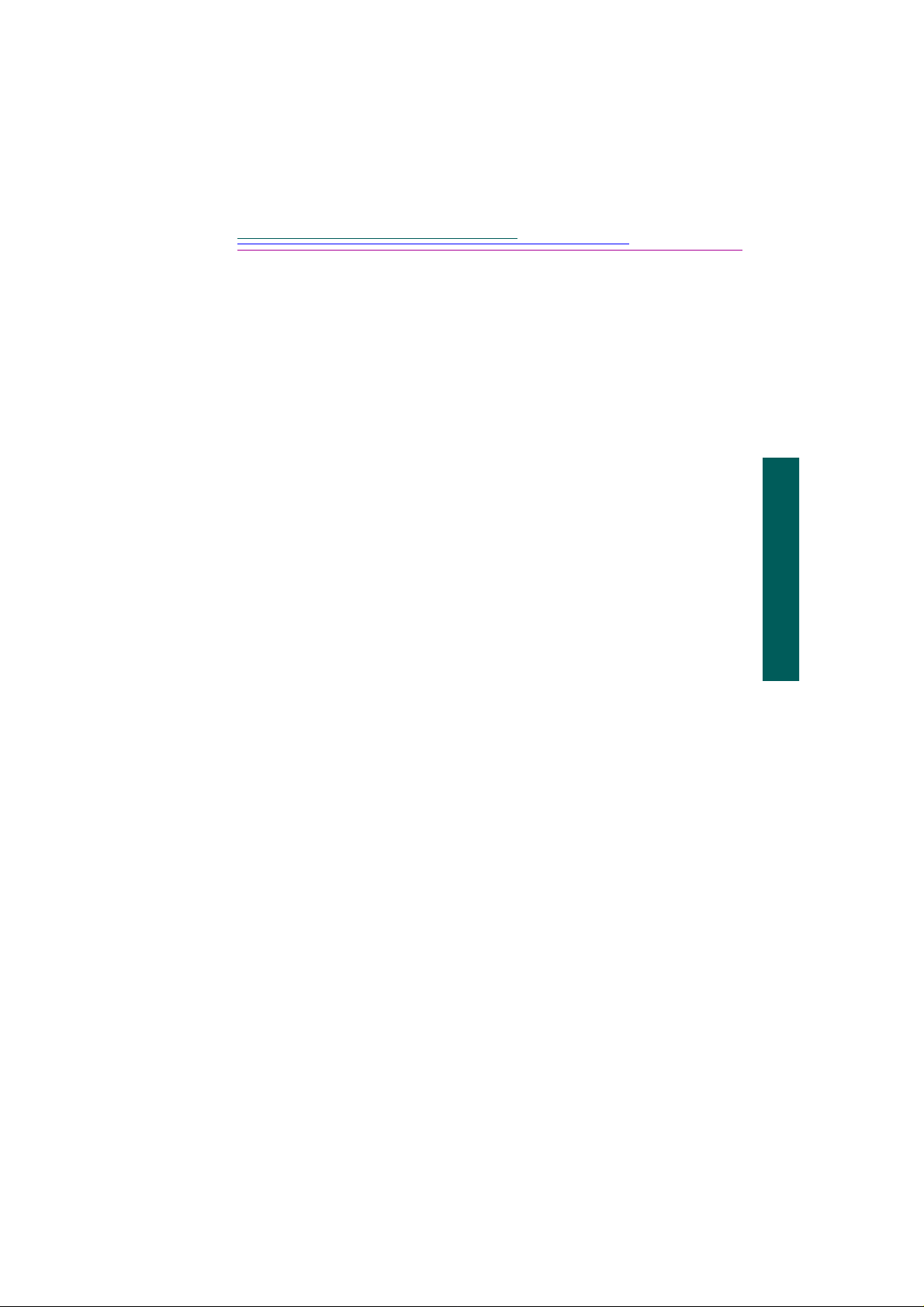
Installera programvara
1
Stäng alla program, även program som körs i bakgrunden och programmen i
Aktivitetsfältet.
2
Sätt i skivan DC265 i CD-ROM-enheten och fö lj instruktionerna på skärmen.
Gör så här om installationen inte startar automatiskt:
✔ Klicka på Start och klicka på Kör.
Dialogrutan Kör öppnas.
✔ Skriv in D:\ setup (an vänd enh etsbeteck ningen för CD- enheten) och klicka
på OK.
3
Välj språk.
Innehållet på CD:n visas.
4
Klicka på INSTALL DC265 SOFTWARE.
5
Följ sedan instruktionerna på skärmen.
Nu kan du köra programvaran. Mer detaljerad informat ion om:
✔ programmet KODAK DC265 Camera Properties finns i kapitel 6.
✔ programmet KODAK DC265 Mounter finns i kapitel 7.
✔ programmet KODAK DC265 Digital Access (TWAIN Acquire), finns i
kapitel 8.
☞Instruktioner för övrig programvara följer med kameran eller finns
online.
MACINTOSH
Systemkrav
✔ APPLE POWER MACINT OSH, Po werPC-utrustad POWERBOOK,
PowerPC-utrustad MACINTOSH-kompatibel dator eller iMac, och en
CD-ROM
-enhet
1
1
Komma igång
Komma igång
✔ Bildskärm med minimiupplösningen 640 gånger 400 (helst 1024 gånger
768) och 8 bitars färg (helst 16 eller 24 bitar)
✔ 32 Mb ledigt hårddiskutrymme
✔ 32 Mb arbetsminne (RAM)
1-3
Page 12
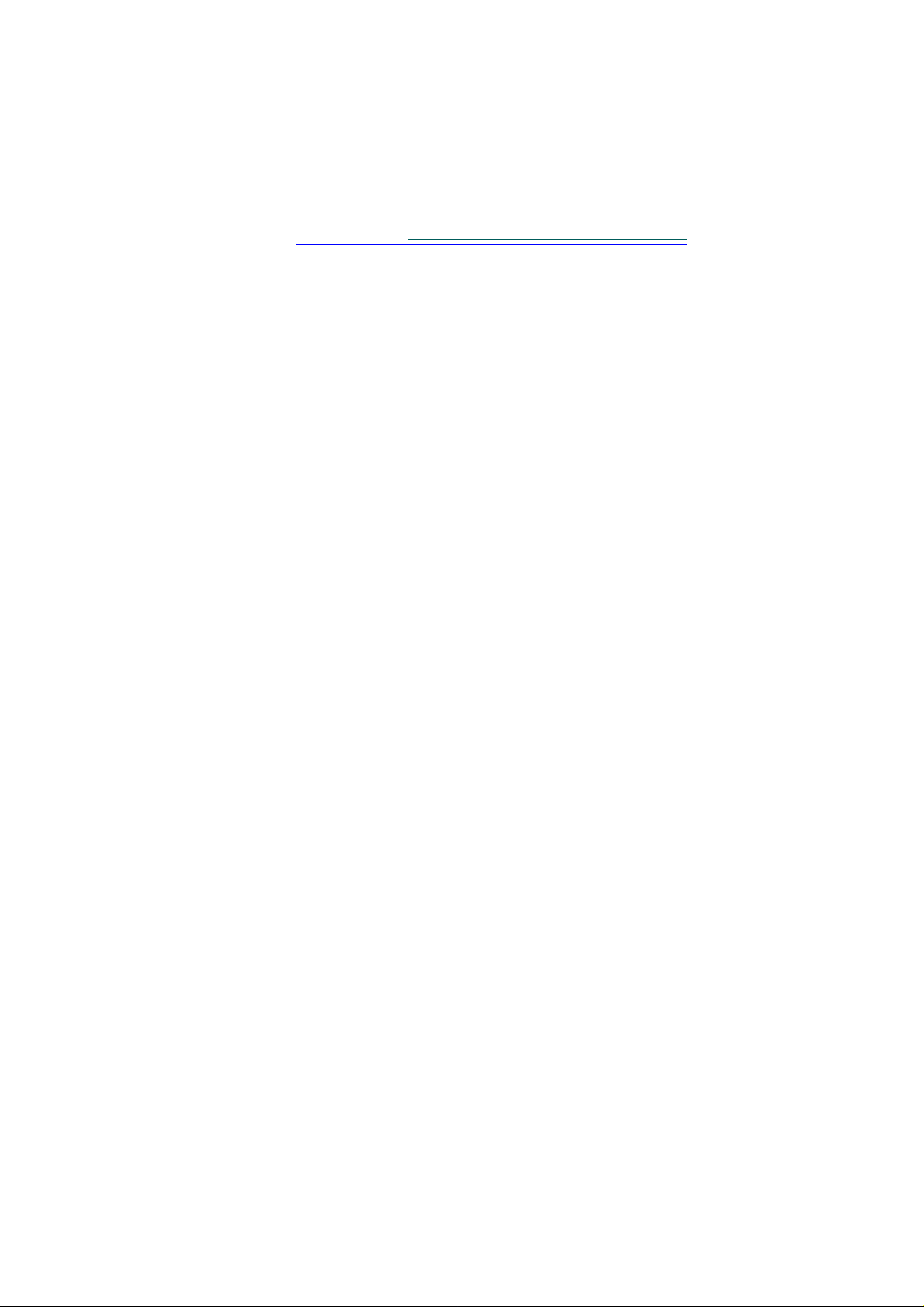
✔
ledig seriell port, USB-port eller PCMCIA-kortläsare (kräver maskinvara och
programvara som stöder denna)
✔ MacOS 7.6 eller senare (för USB krävs MacOS 8.5 eller senare)
✔
ADOBE PHOTOSHOP
PHOTODELUXE version 2.0 eller senare
Installera programvara
1
Stäng alla program.
2
Sätt i installationsskivan i
3
Dubbelklicka på ikonen
Installationsdialogrutan öppnas.
4
Markera programmet K ODAK DC265 Digital Access (Plug-In Acquire) eller
DIGITAL Desktop Acquire (Plug-In), eller båda.
5
Följ sedan instruktionerna på skärmen.
version 4.0 eller senare, eller
CD-ROM
KODAK
-enheten.
Plug-In Installer.
ADOBE
☞ Gå till någon av följande programmappar med hjälp av dialogrutan Välj
mapp för att installera programvaran:
✔ PHOTOSHOP 4.0 eller senare Plug-Ins-mapp Import/Export-mapp
✔ PHOTODELUXE version 2.0 Plug-Ins mapp Acquire/Export mapp
Om inte APPLE QUICKTIME finns installerat på systemet visas ett
meddelande upp som säger du måste installera det. Programmet som
installerar APPLE QUICKTIME version 3.0 ligger på
installationsskivan.
6
När programvaran har installerats visas ett meddelande om säger att datorn
måste startas om. Klicka på Restart (Starta om).
Programmet Digital Access installeras i undermappen KODAK DC265
Acquire i den valda mappen. Gör så här för att använda Digital Access
tillsammans med andra program: Option-klicka på mappen KODAK DC265
Acquire och dra den till det andra programmets instick sm app.
Nu kan du köra programvaran. Mer detaljerad information om programmet
Digital Access (insticksprogrammet Acquire) finns i kapitel 9.
1-4
Page 13

2
2Kameran
I det här kapitlet visas en översikt av kamerans knappar, fönster och
hårdvarufunktioner.
Digitalkamera
Blixt
Avtryckare
Självutlösarens
signallampa
Batterilucka
Ljussensor
Blixtsensor
Sökare
2
Kameran
Minneskortslucka
Bläddringsknapp
Valknapp
Autofokussensor
Statusfönster
Infraröd
sändare/ mott aga re (IR-port)
Blixt
Avtryckare
Självutlösar e
Objektiv
Power
(Av/På)
2-1
Page 14

Klarlampa
Visnings-
knapp
Meny-
knapp
Ljuddiod
Ljudvolym
Ljudinspelning
Extern blixt
Bild- och
ljudutgång
Sökare
Seriell/USB
Nätadapter
Funktionsväljare
Zoom
FärgLCD-skärm
Funktionsknappar
Pilknapp
2-2
Stativfäste
Produktinformationsbricka
Page 15

Funktionsknappar
Kameran har tre funktionsknappar. Funktionsknapparnas funktion varierar. Vad
de gör visas på skärmen ovanför dem. I Capture-läget (bildtagning) kan t.ex.
följande bild visas:
Funktionsknappar
I det här fallet visas Capture Preferences (bildtagningsinställningar) om de n
vänstra knappen trycks ned. När en annan skärm bild visas komm er en helt annan
funktion att utföras när knappen trycks ned.
2
Funktionsväljare
Kamerans funktionsväljare gör det möjligt att välja mellan fyra olika
kameralägen:
✔ Capture (bildtagning)—för att ta bilder
✔ Review (förhandsgranska)—för att se på, redigera och ordna bilderna
✔ Connect (anslut)—för att ansluta kameran till en dator
✔ Info—för att visa information om kamerans inbyggda programvara
Pilknapp
Pilknappens uppåt-, nedåt-, vänster- och högerpilar gör det mö jligt att flytta
markören i kamerans menyer och ikoner, och att bläddra igenom bilderna.
Kameran
2-3
Page 16
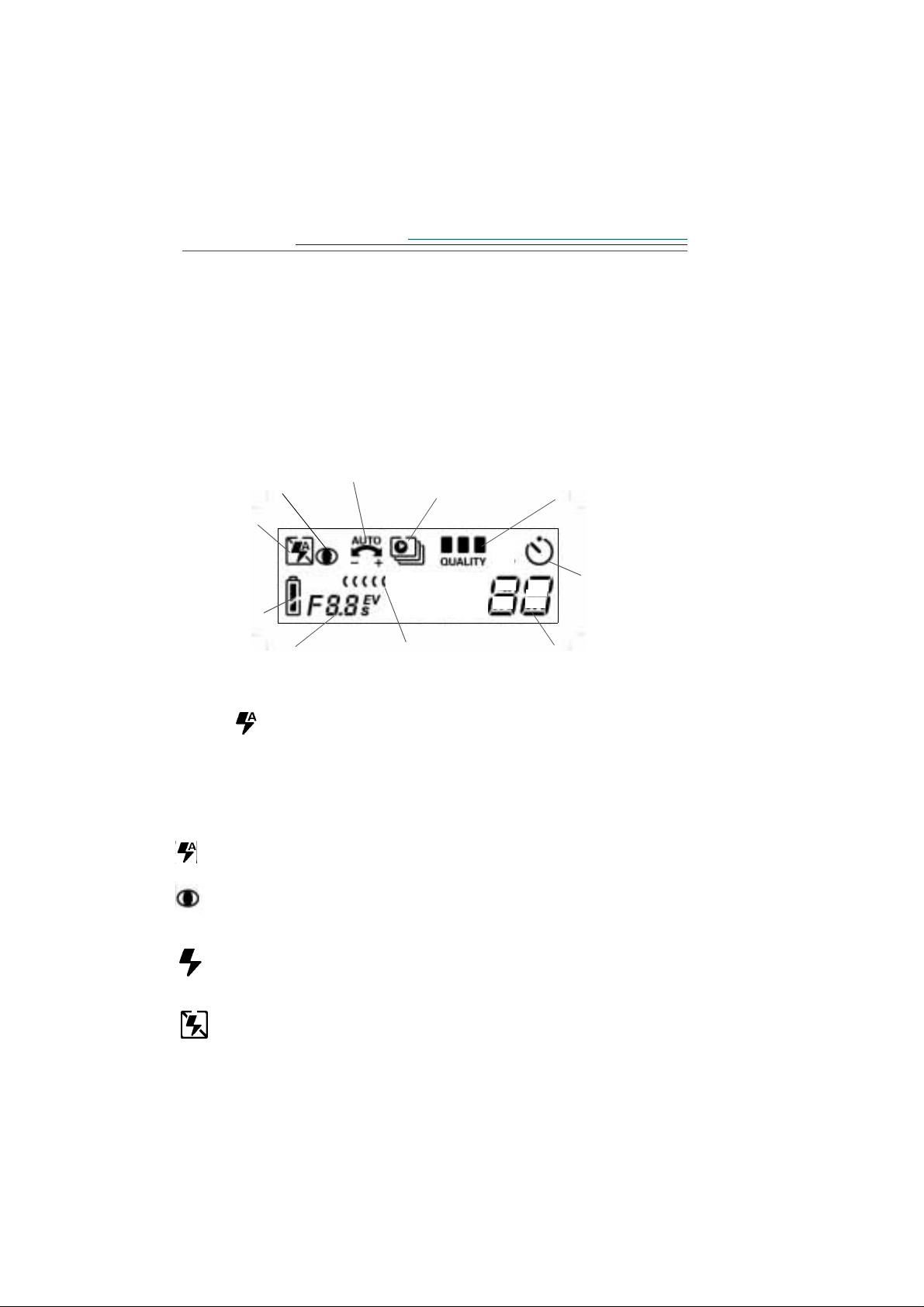
Statusfönstret
Å
Ett fönster på ovansidan av kameran visar de aktuella inställningarna. De avsnitt
som följer beskriver de oika funktionerna kortfattat. Information om hur
inställningarna görs på menyerna för Capture (bildtagning) med bläddrings- och
valknapparna finns i kapitel 3.
☞ Kameran måste vara på och inställd på läget Capture (bildtagning) för att
fönstret ska vara aktivt.
Blixt
Indikator för
röda-ögonreducering
Blixt
Batteristatus
Manuellt läge
Exponeringskompensation
IrDA-kommunikation
(infraröd)
Bildtyp
Kvalitet
terstående
bilder
Självutlösare
Kameran har en inbyg gd bl ixt m ed fun kti on so m minsk ar r isken för röda ögon på
bilderna. Blixten verkar inom ett området på ca 0,7 till 3 meter.
Det finns fyra lägen för blixtinställningen:
Auto—avfyrar blixten automatiskt när avtryckaren trycks ned och det
tillgängliga ljuset inte räcker till.
Red-eye (röda ögon)— om ljuset inte räcker till a vfyras b lixten en gång när
avtryckaren trycks ned. Blixten avfyras sedan en gång till 0,6 sekunder
senare då själva bilden tas.
Fill (manuell)—avfyrar blixten varje gång avtryckaren trycks ned. Använd
den här inställningen om belysningen är dålig eller motivet är upplyst
bakifrån.
Off (av)—stänger av blixten. Nästa gång kameran slås på återgår den till
standardinställningen Auto .
2-4
Page 17
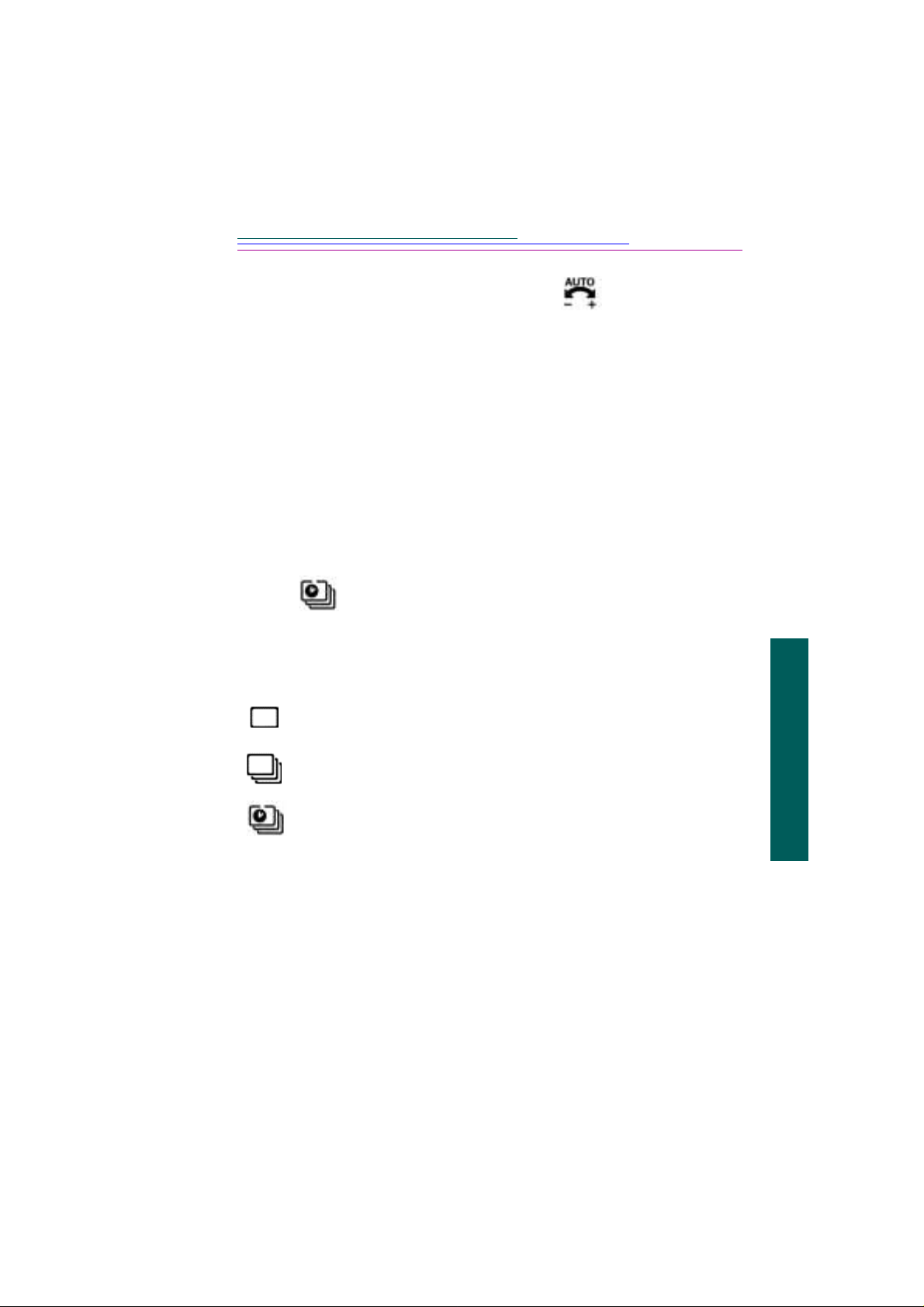
Exponeringskompensation
☞ I mycket stora rum som är sparsamt upplysta kan du få bättre resultat utan
blixt eller med en extern blixt som avfyras via synkfunktionen.
I Capture-läge (bildtagning) kan kamerans exponering ändras mellan
exponeringsvärdena (EV) -2,0 och +2,0 i steg om 0,5 EV.
Om bilderna är
✔ rätt exponerade—behåll standardinställningen AUTO. Då väljs
automatiskt rätt exponering för ljusförhållandena.
✔ för mörka—öka (+) exponeringskompensationen.
✔ för ljusa—minska (-) exponeringskompensationen.
Bildtyp
Bildtypsikonen ändras för att visa vilken typ av bilder som tas. Det finns tre
bildtyper:
Still (singelbild)—(standardinställning) tar en singelbild. Den
bildtypen är alltid vald när kameran sätts på.
Burst (seriebilder)—tar en serie bilder i snabb följd.
Time-lapse (intervallbilder)—tar en serie bilder med en viss tid
mellan varje bild. Tidsintervallet kan ställas in via Picture Typeskärmen (bi l dtyper).
☞ I kapitel 6, ”Ange allmänna inställningar”, finns mer information om varje
bildtyp och dess inställningar.
2
Kameran
2-5
Page 18
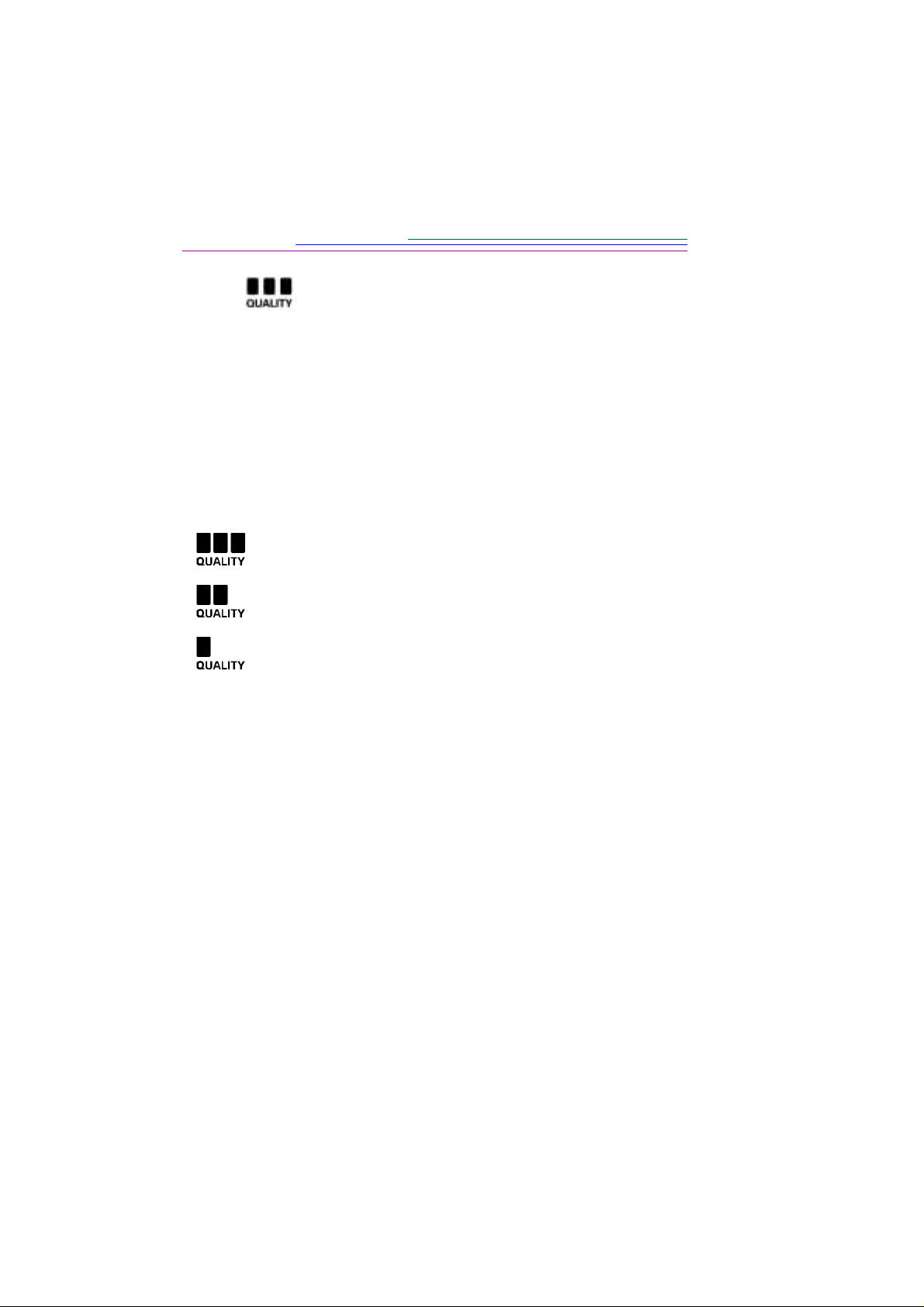
Kvalitet
Kameran kan ta bilder med kvaliteten bra, bättre eller bäst. Kvalitetsinställningen
anger hur mycket en bild komprimeras för att spara plats på minneskortet. Det
finns också en superkvalitet för avancerad användning av kameran.
Du kan växla mellan de tre kvalitetsnivåerna när som helst. Hur många bilder
kameran kan lagra varierar med kvalitetsinställningen. Kombinationen av
kvalitetsnivå och upplösning bestämmer hur många bilder som kan lagras på
minneskortet.
De tre kvalitetsnivåerna är:
Bäst—ska användas när bildkvaliteten är mycket viktig, t.ex. för
bilder i större format.
Bättre—kan användas för bilder av standardkvalitet och för att lagra
ett större antal bilder.
Bra—används för att lagra så många bilder som möjligt på
minneskortet, och för bilder som är tänkta att användas online.
☞ En lägre upplösning (färre antal bildpunkter) gör det möjligt att spara fler
bilder på minneskortet. Se sid 6-6.
Anvisningar för avancerad användning som kräver superkvalitet finns i
”Skriptinställningar” på sid 3 -15.
2-6
Page 19
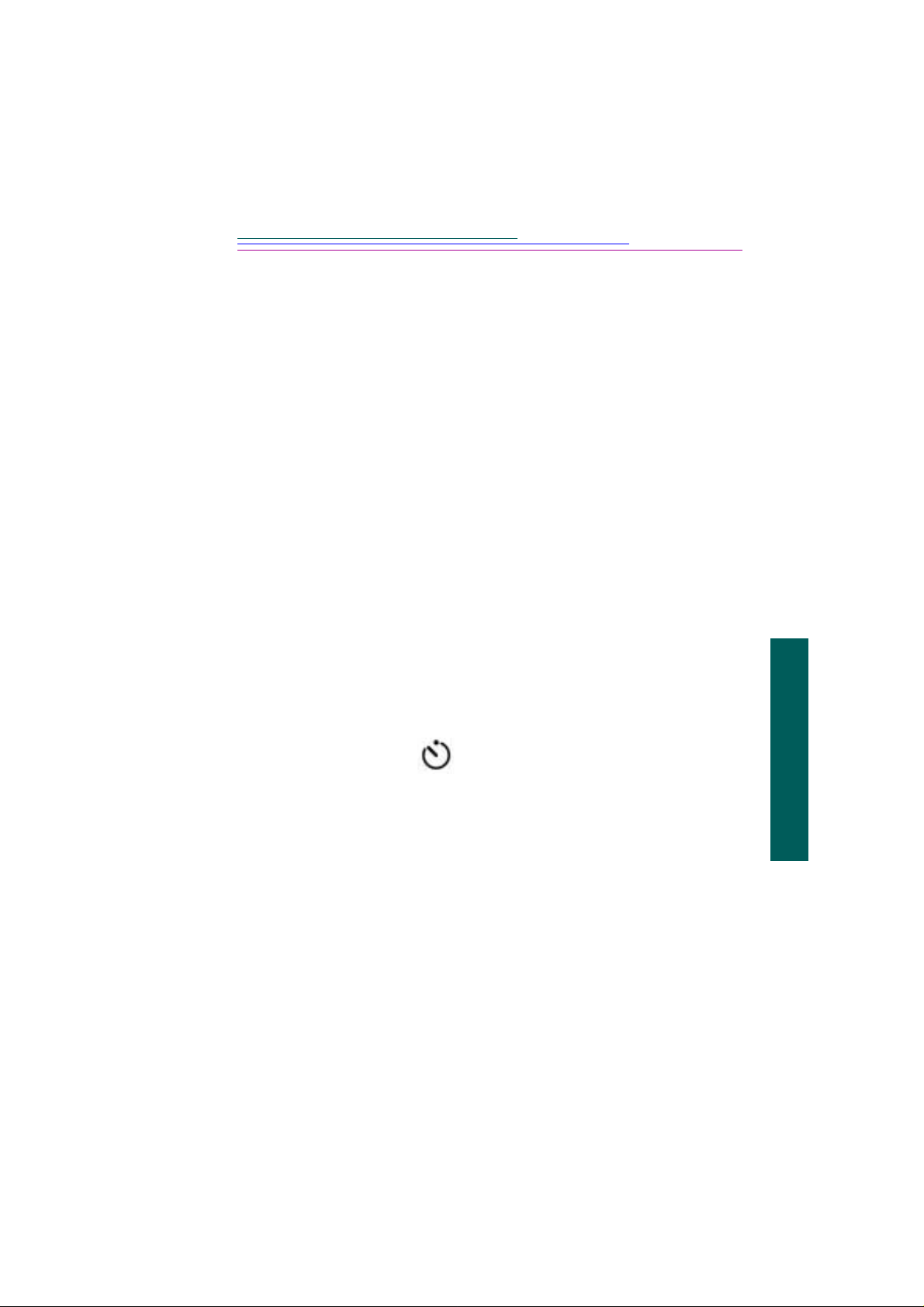
Något om kvalitet och upplösning
Alla bilder du tar kommer vara av hög kvalitet. Du styr resultatet genom att
kombinera valen av upplösning och komprimering.
Istället för att fastna på fotografisk film lagras bilderna på minneskortet. Bilderna
är uppbyggda av bildpunkter. Ju fler bildpunkter en bild består av (ju högre
upplösning du väljer) desto mer plats tar bilden på minneskortet.
Bilderna kan komprimeras för att spara utrymme. När en bild komprimeras går
en del information om färger och detaljer förlorad. En högre komprimeringsgrad
ger sämre bildkvalitet. Lägre komprimeringsgrad ger bättre bildkvalitet.
Komprimeringsgrad (eller kvalitet) och upplösning bestämmer tillsammans hur
många bilder som får plats på minneskortet.
✔ Om bildkvaliteten är det viktigaste ska du välja bästa kvalitet (låg
komprimering) och hög upplösning. Det är lämpligt om bilderna ska
skrivas ut på en högkvalitetsskrivare.
✔ Om det är viktigt att spara plats på minneskortet kan bra eller bättre
kvalitet (högre komprimering) och standardupplösning väljas. Bra om
bilderna ska användas på en webbsida.
Kom ihåg att upplösning och kvalitet är två olika saker. Upplösningen är antalet
bildpunkter i bilden. Kvalitet talar om hur mycket bilden är komprimerad.
2
Kameran
Självutlösare
När självutlösaren är aktiv erad drö jer det 10 sekunder från det att avt ryckaren har
tryckts ned tills dess att bilden tas. Då hinner fotografen själv komma med på
bilden.
2-7
Page 20
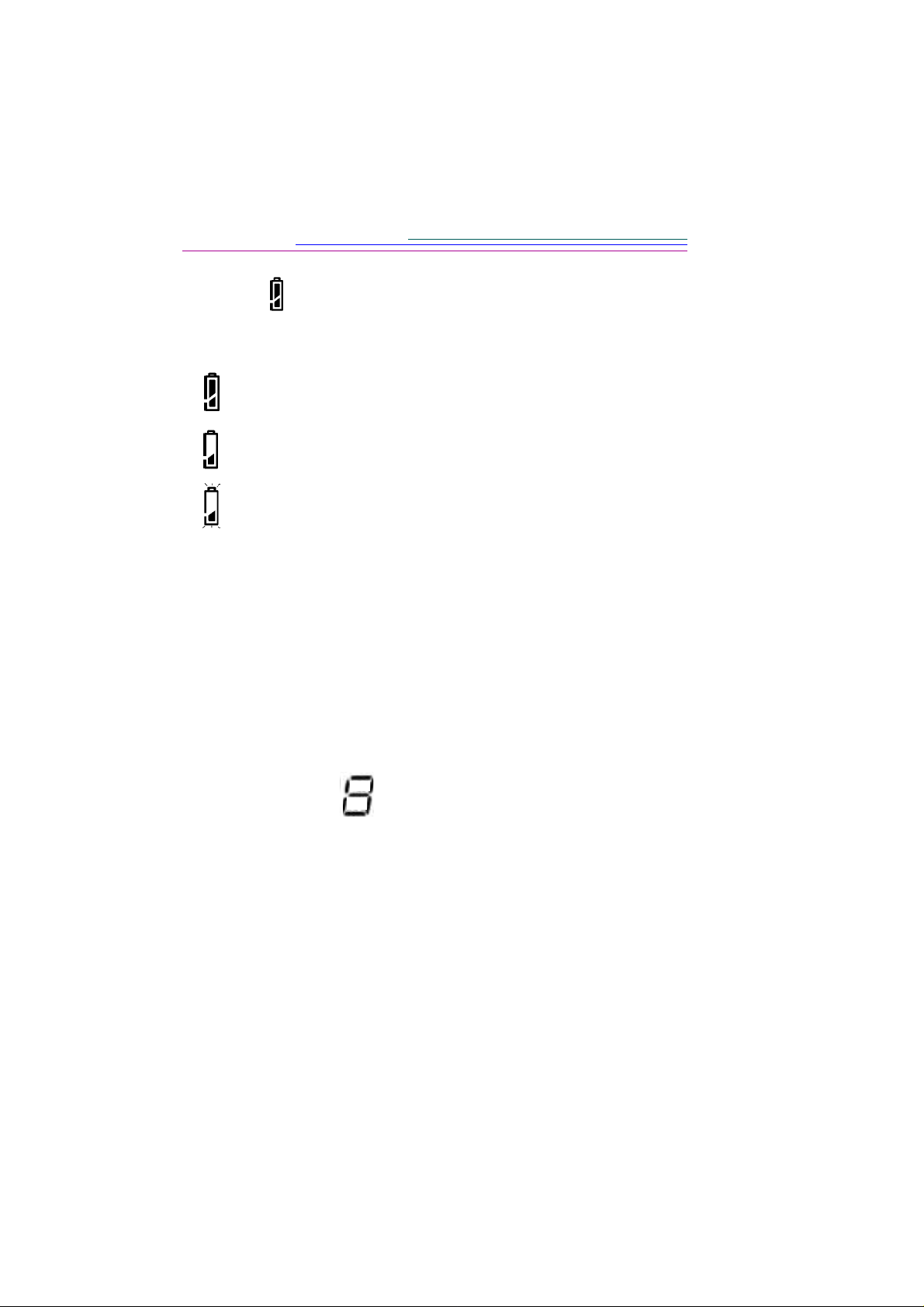
Batterier
Batteriikonen ändras automatiskt. Ikonen kan inte väljas eller ändras.
Full—betyder att batterierna är fulladdade.
Låg—betyder att batterierna behöver bytas ut.
Blinkande—betyder att batterierna inte längre kan driva kameran och
måste bytas ut.
☞ Batterilivslängden minskar avsevärt då kameran är inställd på ett
förhandsgranskningsläge.
Bilderna på minneskortet försvinner inte om batterierna tar slut.
Kameran drivs a v fy ra AA-batterier. Två omgångar batterier följer med k ameran,
fyra alkaliska batterier och fyra uppladdningsbara Ni-MH-batterier med en
batteriladdare. De alkaliska batterierna följer med så att kameran kan börja
användas omgående. De uppladdningsbara batterierna måste laddas innan de
används till kameran. Även om båda batterityperna fungerar i kameran ska olika
batterityper inte blandas.
Återstående bilder
Ikonen för återstående bilder kvar ändras automatiskt för att visa hur många fler
bilder med aktuell kvalitet och upplösning som får plats på minneskortet. Ikonen
kan inte väljas eller ändras.
Antal återstående bilder ändras inte alltid om de n nyss tagna bilden lätt kan
komprimeras.
När minneskortet är fullt visar statusfönstret Full (fullt). För att kunna ta fler
bilder måste gamla bilder tas bort eller minneskortet bytas. Mer information om
hur bilder tas bort finns i ”Ta bort bilder” på sid 4-15.
2-8
Page 21
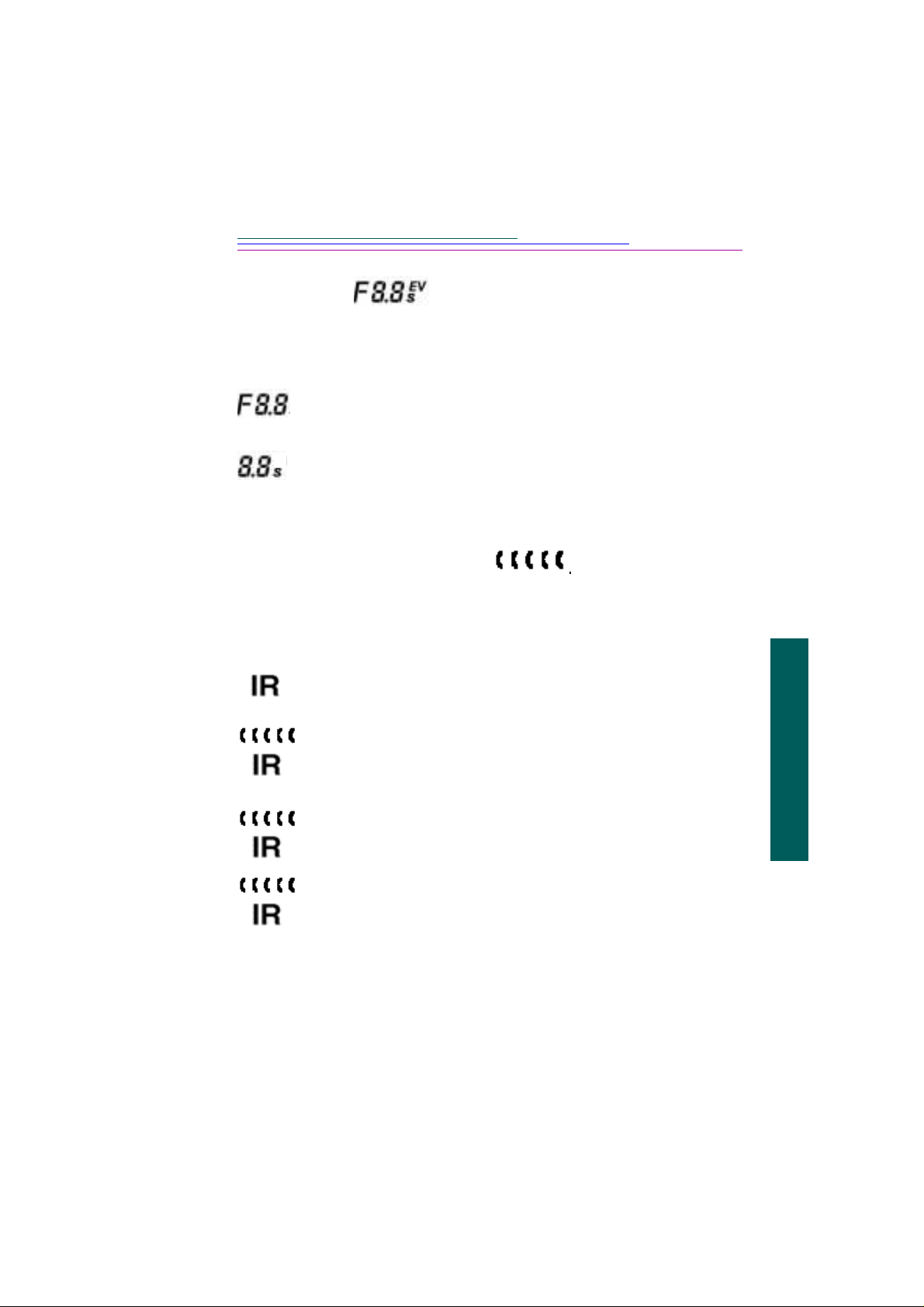
Manuellt läge
Kameran har två avancerade Capture-lägen (bildtagning): läget för extern blixt
och långtidsläget.
Läget för extern blixt—gör att den inbyggda blixten inte kan
användas. En extern blixt används istället. Bländaröppningen kan
ändras (f-värdet). Standardinställningen är 5,6.
Långtidsläget—gör att blixten inte kan användas eftersom en lång
exponeringstid är nödvändig för att det omgivande ljuset ska
exponeras riktigt. Exponeringstiden kan väljas mellan 0,5 och 16
sekunder i steg om 0,5 sekunder.
IrDA (i nfraröd) kommu ni kat io n
Två kameror kan kommunicera med varandra genom en IrDA-anslutning om
Review-läget (förhandsgranska) är inställt. Ikonen för IrDA-kommunikation
visas och ändras för att visa kommunikationsläget.
Blinkar
Blinkar
Initierar kommunikation—visar att IrDA-kommunikation har inletts.
Letar efter kommunikationspartner—visar att kameran letar efter en
IrDA-kommunikationspartner.
Kommunicerar—visar att kameran kommunicerar med sin IrDApartner . Det alfanumeri ska fönst ret visar också hur m ånga bild er som
återstår att överföra.
Kommunikationsavbrott—visar att något fel har uppstått som har
fått kommunikationen att avbrytas. Bilden fortsätter att blinka tills
du svarar på meddelandet i fönsterdialogrutan eller stänger av
kameran.
2-9
2
Kameran
Page 22
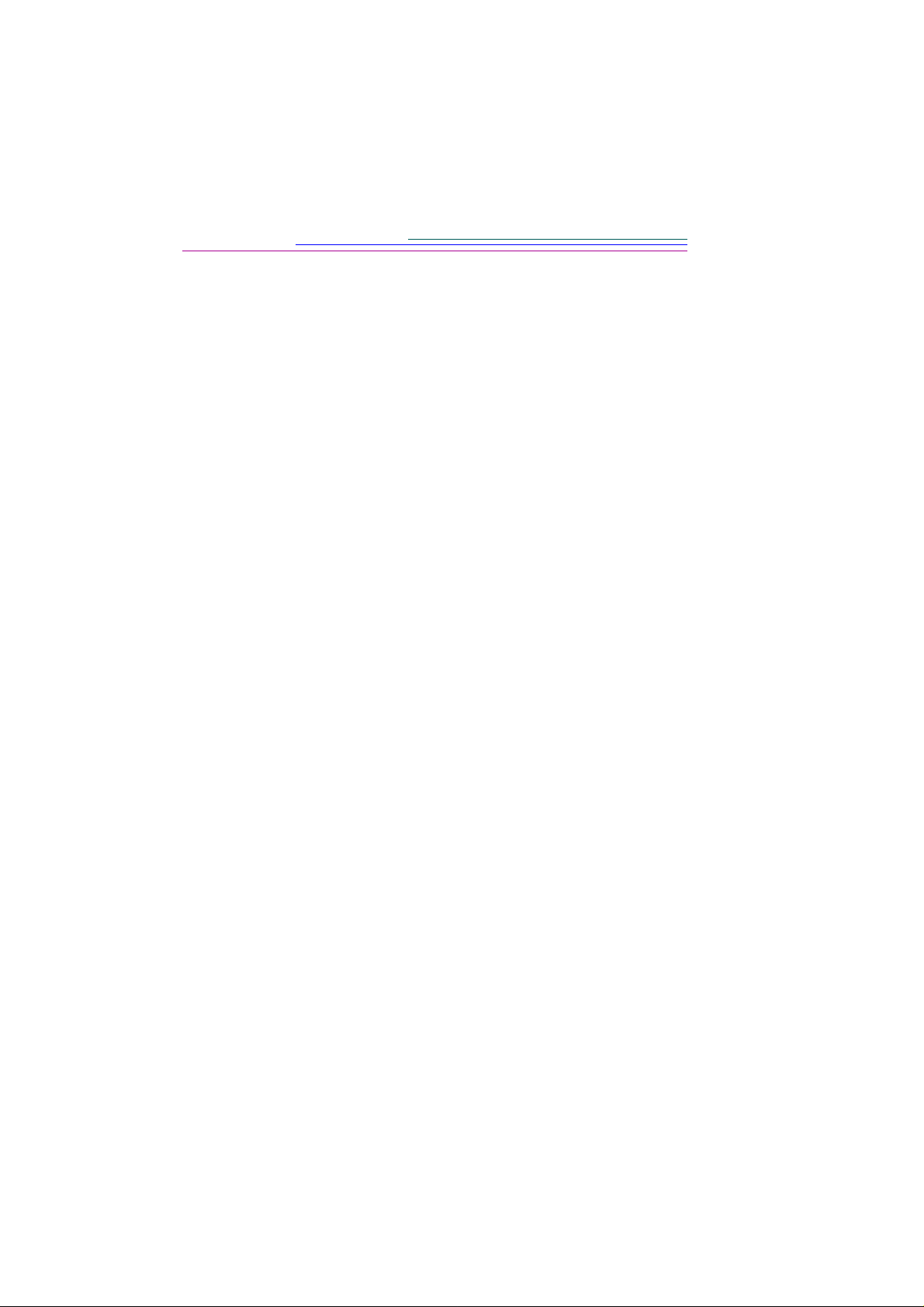
Löstagbart minneskort
DC265 lagrar bilderna på ett löstagbart minneskort, även kallat CompactFlash
eller KODAK Picture Card. Bilddata kan tas bort från kortet så att det kan
återanvändas. Omformatering av minneskort beskrivs i ”Formatera minneskort”
på sid 4-6.
Det löstagbara minneskortet innehåller inga lösa de lar. Det behåller
informationen, även om kortet tas ur kameran, tills bilderna raderas eller kortet
formateras om. Vanlig magnetisk strålning eller flygplatsröntgen skadar inte
kortet eller informationen.
☞ Ett KODAK Picture Card medföljer kameran. Nya kort kan köpas på flera
olika ställen. Besök http://www.kodak.com/go/accessories där kort kan
beställas direkt från Kodak, eller hör efter i affären där du köpte kameran.
Alla CompactFlash-kort av standardtyp som är ”CF”-certifierade fungerar i
kameran.
2-10
Page 23

Ta ut och sätta i minneskortet
Kameran kan inte ta bilder utan mi nnesk ort et, me n kor tet kan tas ut så att det kan
användas i en annan kamera eller i en dator.
Ta ut minneskortet:
1
Öppna minneskortsluckan.
2
Vrid på minne skortets lösgöringsknapp så att
den sticker ut på sidan av kameran.
VARNING: Tryck inte på lösgöringsknappen
om den röda dioden under
knappen lyser eller blinkar. Alla
data på kortet kan gå förlorade om
kortet tas ut när dioden är tänd.
3
Tryck på Release (lösgör) för att lossa
minneskortet från kameran.
4
Dra ut minneskortet ur kameran.
Sätta i minneskortet:
2
1
Öppna minn eskortsluckan..
2
Sätt i minneskortet så att
✔ kanten med stiftkontakten sticks in i kameran först
✔ den lilla kanten på minneskortet är vänd mot framsidan av kameran
3
Stäng luckan.
☞ Mer information om minneskortet fi nn s i ”Sätta in minnes k ortet i
datorn” på sid 7-8.
Kameran
2-11
Page 24

Strömförsörjning
Kameran kan antingen drivas med batterier eller nätanslutas. För att minska
strömförbrukningen har kameran ett viloläge.
Viloläge
När kameran inte använts på ett tag går den över till viloläge genom att färgLCD-skärmen släcks. Hur lång tid det ska dröja innan kameran går in i viloläget
ställs in på menyn Capture Preferences (bildtagningsinställningar). Se
inställningar av strömsparläge på sid 3-12. Om kameran inte har använts på 10
minuter stänger den av sig själv.
Gör så här för att gå ur viloläget:
✔ I Review-läge (förhandsgranska), trycker du på Display (visa).
✔ I Capture-läge (bildtagning) använder du zoomreglaget eller avtryckaren
på normalt sätt.
Använda nätad aptern
Med nätadaptern (extra tillbehör) kan du ansluta kameran till ett vanligt elektriskt
uttag. Den är särskilt användbar när bilder ska överföras till datorn eller när
bildutgången används. Adaptern förser kameran med ström men laddar inte upp
batterierna.
VARNING: Använd bara en nätadapter som är avsedd för kameran. Andra
adaptrar kan göra garantin ogiltig och skada kameran, orsaka
brand, elektriska stötar eller annan skada.
1
Anslut nätadaptern till kontakten på sidan av
kameran.
2
Sätt elkontakten i ett eluttag.
3
Slå på kameran.
☞ Batteriikon en syns inte i statusfönstret när
nätadaptern anv ä nds .
2-12
Page 25
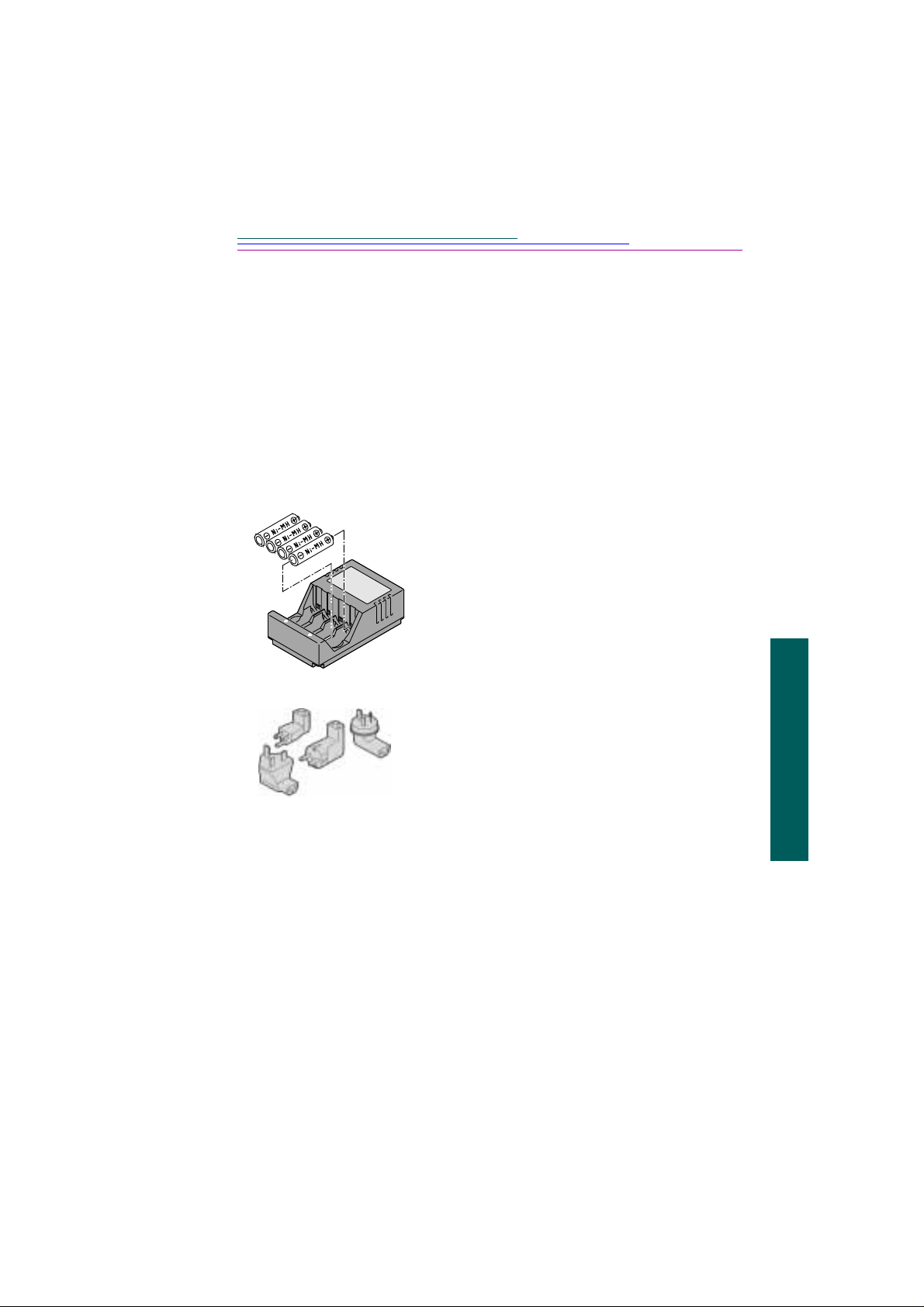
Använda batteriladdaren
För att se till att det alltid finns nyladdade batterier till kameran medföljer vissa
kameror en batteriladdare och fyra uppladdnin gs bara AA-bat teri er a v Ni-MHtyp. Batterierna måste laddas helt innan de an vänds vilket tar upp till åtta timmar.
För att du alltid ska vara beredd att ta bilder kan det kan därför vara klokt att ha
en uppsättning uppladdningsbara batterier i kameran och en extra uppsättning
uppladdade batterier att byta med. Extra uppladdningsbara KODAK Ni-MHbatterier kan köpas som tillbehör. Mer information om tillbehör lämnas av
Kodak-handlare och finns på http://www.kodak.com/go/accessories.
1
Se till att batterierna som ska laddas är
uppladdningsbara Ni-MH-batterier. Inga andra
typer får placeras i batteriladdaren.
Laddaren är endast avsedd för Ni-Cd och
NiMH-batterier. Ladda max 4 batterier med
max laddning 1450 mAH.
Försök inte ladda icke-laddningsbara
batterier.
2
Vänd batteriernas positiva och negativa poler
mot respektive kontaktyta i batteriladdaren.
3
Stick in batterierna i laddaren tills de klickar
fast.
2
Kameran
4
Sätt batteriladdaren i ett eluttag.
En del batteriladdare levereras med utbytbara
stickproppar som inte sitter fast vid laddaren.
Om så är fallet använder du den stickpropp
som passar i eluttaget.
5
Se till att indikatorlamporna på laddaren tänds.
Om lamporna inte tänds, kontrollera att
batterierna är riktigt isatta.
Batterierna är färdigladdade när
indikatorlamporna slocknar och
batteriladdaren stängs av.
6
När uppladdningen är klar tar du ut
batteriladdaren ur eluttaget och tar bort
batterierna.
2-13
Page 26
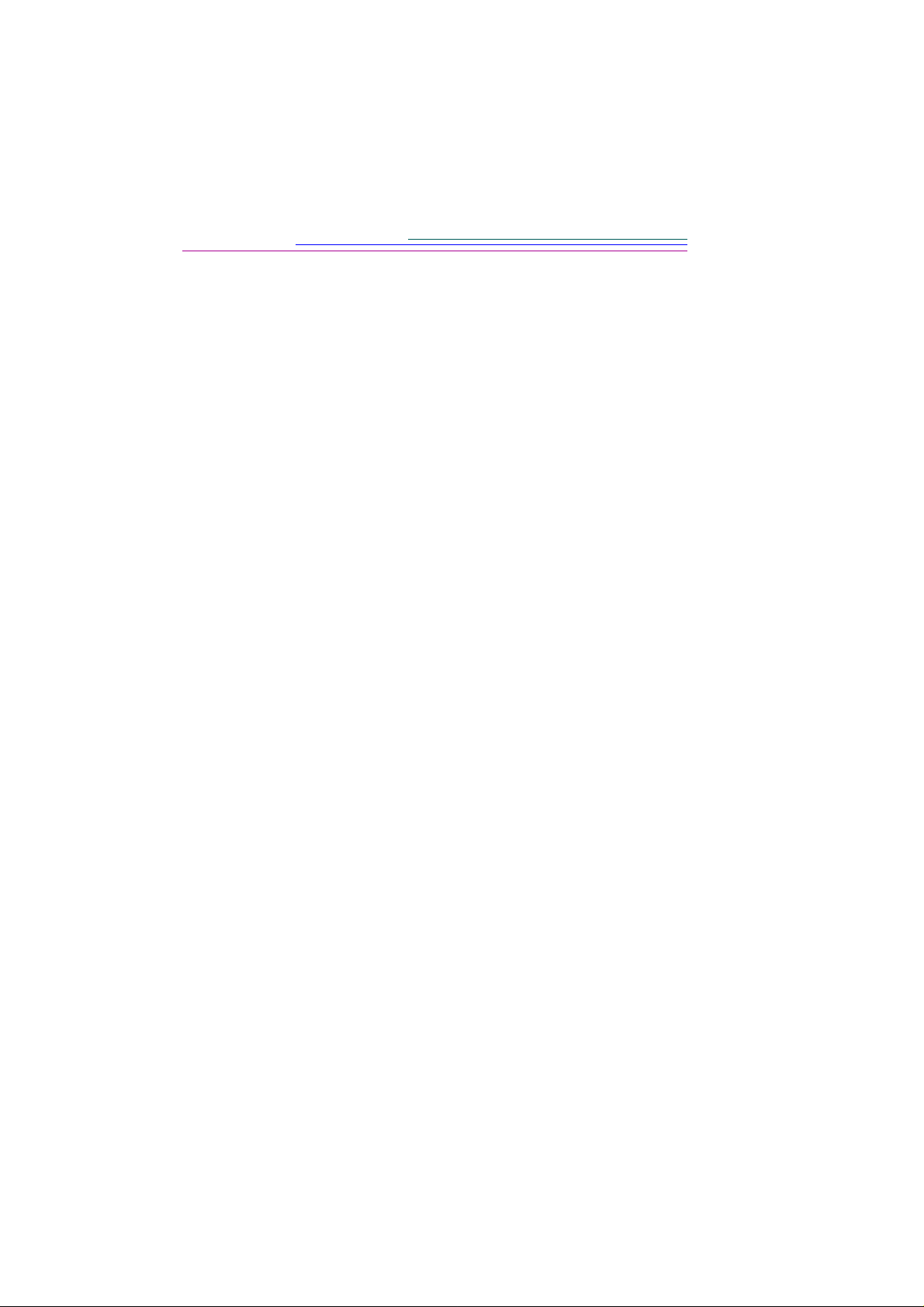
Använda batterierna
Kodak rekommendar alkaliska batterier av typ KODAK Photolife AA
✔
eller uppladdningsbara Ni-MH-batterier av typ KODAK Photolife AA till
DC265-kameran.
✔ Ta ur batterierna om kameran inte ska användas på länge.
✔ Följ alltid batteritillverkarens rekommendationer. Försök inte öppna eller
kortsluta batterierna, och utsätt dem inte för höga temperaturer eller eld.
✔ Kameran är avsedd att kunna använda olika typer av AA-batterier, t.ex.
1,5-volts alkaliska batterier och uppladdningsbara 1,2-volts nickelmetallhydridbatterier (Ni-MH).
✔ Byt ut alla batterier samtidigt. Nya och gamla batterier ska inte blanda s.
Blanda inte heller up pladdningsbar a batterier med ic ke-uppla ddningsbara.
Blanda inte alkaliska batterier och Ni-MH-batterier. Blanda inte batterier
av olika styrka eller märke. Om dessa föreskrifter inte följs kan vissa
batterier i en uppsättning utsättas för så stora påfrestningar att de töms
tidigare än normalt och risken för läckage ökar.
✔ ALLA BATTERIER ÄR INTE LIKA! Batteriets livslängd beror i hög
grad på ålder, hantering, typ, märke och kamera. Kraven på batterier till
digitalkameror är mycket höga. Alla batterier klarar inte av den krävande
uppgiften. Laboratorietester som Kodak har utfört visar att
uppladdningsbara Ni-MH-batterier ger bäst resultat under olika
förhållanden. Ni-MH-batterier är utvecklade för att användas i sådan
avancerad utrustning som digitalkameror, och uppvisar inte de
”minneseffekter” som andra uppladdningsbara tekniker.
✔ Om alkaliska batterier ska användas ger alkaliska batterier tillverkade för
t.ex. blixtar det bästa resultatet. Använd t.ex. alkaliska batterier av mär ket
KODAK PHOTOLIFE. Sådana batterier räcker mer än dubbelt så länge i
digitalkameror som vanliga alkaliska batterier. Alkaliska batterier är inte
uppladdningsbara, så sätt dem in te i batteriladdaren.
✔ Vi rekommenderar att kontinuerlig användning av
förhandsgranskningslägena begränsas till högst 20-minuter vid varje
tillfälle. Om kameran ska användas under längre perioder är det klokt att
förse den med ström via nätadaptern.
2-14
Page 27

✔ Följ batteriproducentens anvisningar när batterierna ska slängas. Kodak
föreslår att det lokala batteriåtervinningsprogrammet utnyttjas. Kontakta
närmsta renhållningsverk eller återvinningsstation för att få mer
information.
Varning för varma ytor
✔ Batterierna kan vara varma. Låt dem därför kallna innan de tas ur
kameran.
Tips vid laddning:
Endast för att ladda Ni-Cd eller Ni-MH batterier, med maximalt
4 celler och en maximal laddning av 1450mAH.
Återladda inte batterier som inte är laddningsbara.
2
Kameran
For charging Ni-Cd or Ni-MH batteries only, with a maximum
of 4 cells, and a maximum charge of 1450mAH.
Do not charge nonrechargeable batteries.
2-15
Page 28
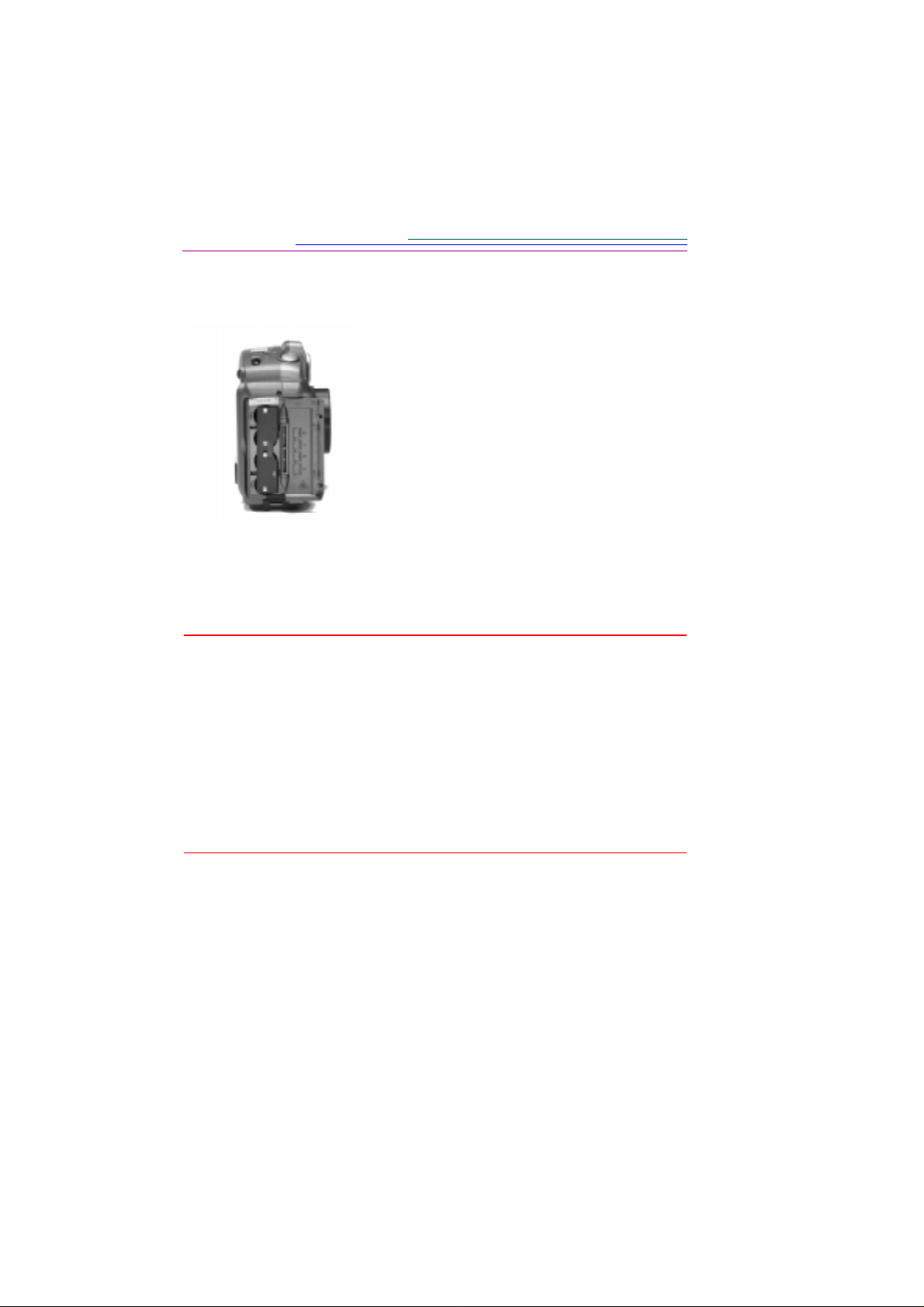
Installera batterierna
1
Öppna batteril uckan.
2
Skjut det inre batterihöljet mot kamerans
baksida och lyft bort det.
3
Sätt i batterierna på det sätt som visas på
batterihöljet.
4
Stäng och säkra det inre batterihöljet och stäng
batteriluckan.
Ta ur batterierna om kameran inte ska användas under en längre tid. Batterierna
räkcer då längre, och kameran skadas inte av eventuella batteriläckor eller
korrosion. Om kameran förv aras utan batt erier under n ågra daga r kommer tid och
datum att raderas och måste ställas in på nytt.
VAR NING: Begränsa användning en av kontinuerlig förhandsvisning av
bilder på färg-LCD-skärmen till högst 20 minuter om batterier
används. Detta gäller särskilt litiumbatterier. Förhandsvisning av
bilder drar mycket ström vilket kan leda till att batterierna blir
överhettade om det läget är inställt för länge. Kameran är
utrustad med skyddskretsar som får den att stänga av sig själv
om den blir för varm. Låt alltid kameran svalna innan den
används igen. Använd hellre nätadaptern om
förhandsgranskningsläge ska användas under en längre tid.
2-16
Följ alltid batteritillverkarens rekommendationer noga.
Page 29
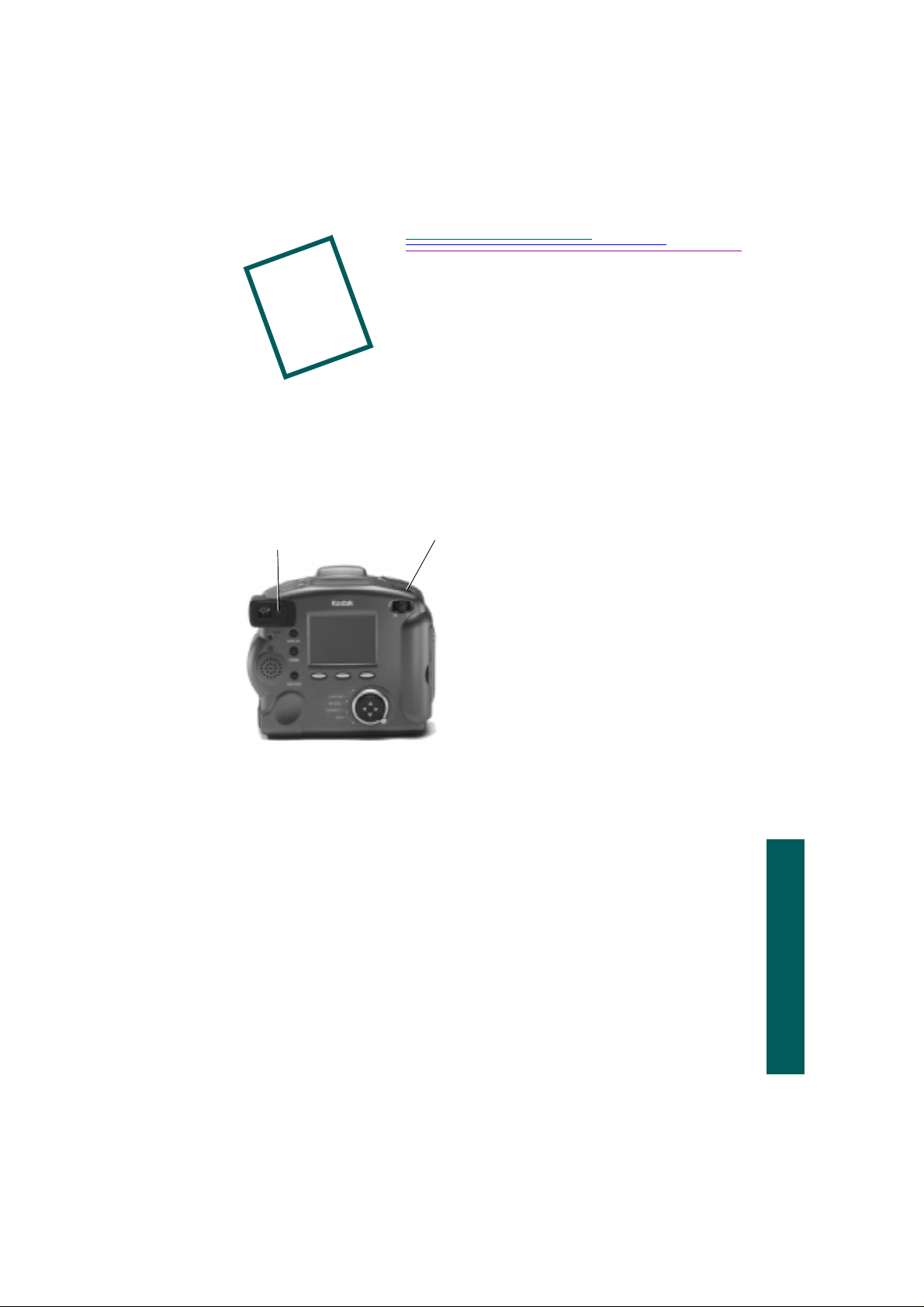
3
3Ta bilder
Kapitlet är en introduktion till hur du kan börja ta bra bilder. Du sätter igång
kameran, vrider funktionsväljaren till Capture (bildtagning) och börjar
fotografera. Ibland kanske du vill ändra standardinställningarna. Hur du ändrar
inställningarna beskrivs också i det här kapitlet.
Sätta igång och stänga av kameran
1
Klarlampa
Tryck på Power (Av/På) för att sätta igång
kameran.
Den gröna lampan på kamerans baksida
blinkar tills kameran är klar för
fotografering (ca 6 sekunder).
2
Tryck på Power (Av/På) och håll knappen
nedtryckt minst en sekund när du vill
stänga av kameran.
Den inbyggda fördröjningen gör att du inte
riskerar att stänga av kameran av misstag.
Om du stänger av kameran medan en bild
håller på att bearbetas dras objektivet in
genast och bilden bearbetas klart innan
kameran stängs av. Kameran stängs av
automatiskt om den in te används under den
tidsperiod du angett i Kameraegenskaper Timeout-inställningar, se sid 6-3.
3
Ta bilder
3-1
Page 30

Ställa in kameran i läget Capture (bildtagning)
Vrid funktionsväljaren till Capture
(bildtagning).
Objektivet skjuts ut till standardpositionen.
☞ Du kan inte ta bilder utan ett minneskort i
kameran. Om du väljer Capture
(bildtagning) utan att det finns något
minneskort i kameran kommer
meddelandet “NO CARD” att blinka i
statusfönstret
Om kameran övergår till viloläge för att
spara ström visas ordet “CARD” i
statusfönstret.
Se även ”Ta bilder” på sid 3-19.
3-2
Page 31

Ändra inställningarna
Du kan antingen använda kamerans standardinställningar eller definiera egna
inställningar via menyalternativen i läget Capture (bildtagning) samt med
bläddrings- och valknapparna på kamerans ovansida. Inställningarna i Capture
(bildtagning) påverkar enbart de bilder du kommer att ta, de kan inte användas
för att ändra de bilder du redan tagit.
Ändra inställningar via menyerna i Capture (bildtagning)
Inställningarna i Capture (bildtagning) kan delas in i följande kategorier:
Picture Type (bildtyp)
Album (album)
White balance (vitbalans)
Watermark (vattenstämpel)
Advanced Exposure Mode (avancerade exponeringslägen)
Advanced Focus Mode (avancerat fokuseringsläge)
Preferences (inställningar)
3-3
3
3
Ta bilder
Page 32

Skript
☞ Skriptikonen visas enbart när det finns ett skript i det
minneskort som är isatt. Finns det flera skript så visas
flera skriptikoner.
Visa inställningar i Capture (bildtagning)
Du börjar med att visa inställningarna i Capture (bildtagning) på färgdisplayen:
1
Tryck på knappen Menu (men y).
Inställningsskärmen för Capture
Menyknapp
(bildtagning) visas med ikonen Picture
Type (bildtyp) markerad.
2
Tryck på för att markera ikonen för
de inställningar du vill ändra.
V issa ikoner visas inte i den första skärmen.
3
Gör inställningarna. Se de olika avsnitten
nedan för information om respektive
inställning.
4
Klicka på Done (klar) när du är nöjd med
inställningarna.
/
☞ Följande avsnitt förutsätter att du har satt igång kameran, valt läget Capture
(bildtagning) och valt Menu (meny) så att inställningarna för Capture
(bildtagning) visas på displayen.
3-4
Page 33

Inställningar för bildtyp
/
Det finns tre bildtypsinställningar som ger dig möjlighet att välja bildtyp och
sedan ange bildegenskaper, inklusive upplösning.
✔ Singelbilder är vanliga digitala foton.
✔ Seriebilder är en serie foton som tas i snabb följd.
☞I seriebildsläget kan medel- och standardupplösningarna bli mindre
skarpa än i singelbildsläge.
✔ Intervallbilder är en serie foton som tas med ett visst tidsintervall mellan
varje bild.
1
Tryck på för att markera den typ av
bild som du vill definiera.
Vald bildtyp bockas för.
2
Tryck på Enter.
Inställningarna för b ildtypen visas.
3
Markera den inställning du vill ändra.
4
Tryck på
olika alternativen för varje inställning.
för att bläddra mellan de
☞ Ytterligare information om
bildtypsinställningar finns på 6-6.
3-5
3
3
Ta bilder
Page 34

Albuminställningar
Albuminställningarna ger dig möjlighet att ange i vilket album bilderna ska
lagras i minneskortet. Alla bilder du sedan tar lagras i det albumet. Inställningen
gäller tills du ändrar den eller stänger av kameran.
1
Tryck på för att välja något av följ ande:
✔ No Album (inget album)—dina bilder
lagras inte i något album.
✔ New Album (nytt album)—skapar ett
nytt album. Skärmen New Album Name
(nytt albumnamn) visas. Tryck på
för att välja ett tecken. Tryck på
/
så läggs tecknet till i namnet. Lägg
till ytterligare tecken tills det önskade
namnet är skapat med max 8 tecken.
Tryck på Done när du är klar. Du
kommer då tillbaka till
albuminställningarna.
✔ Ett befintligt albumnamn—bilderna
lagras i angivet album.
2
Tryck på Select (välj) och sedan på Done
(klar).
3-6
☞ Om du vill ta bort ett album markerar
du det och väljer Dissolve (upplös).
Albumet tas bort, men bilderna finns
kvar utan något album.
När du stänger av kameran återgår
inställningarna till No Album (inget
album).
Page 35

Vitbalans
Använd vitbalans för att justera färgbalansen och kompensera för färgstick
orsakade av lj usförhållandena.
1
Tryck på för att markera den typ av
vitbalans du vill använda.
✔ Automatic (automatiskt)—för bilder
med varierande ljusförhållanden.
Standardvärde.
✔ Daylight (dagsljus)—för bilder
utomhus.
✔ Fluorescent (lysrör)—för bilder i
miljöer med lysrörsljus.
✔ Tungsten (wolfram)—för bilder i
miljöer med vanligt glödlampsljus.
✔ Off (av)—ingen vitbalansering görs.
2
Tryck på Select (vä lj).
3-7
3
3
Ta bilder
Page 36

Inställningar för vattenstämpel
Använd vattenstämpelinställningarna till att lägga in datum, klockslag, text eller
en logotyp på de bilder du tar. Vattenstämp lar vis as enbart på de bilder ännu inte
har tagit och du kan se dem i läget Review (förhandsgranska) när den
3-8
Page 37

högupplösta bilden visas. Du kan inte se vattenstämplar på miniatyrbilder.
1
Tryck på när du ska välja
vattenstämpel.
2
Tryck på Select (vä lj).
✔ None (ingen)– ingen vattenstämpel
visas.
✔ Date and Time (datum och
klockslag)—skärmen Date & Time
Stamp visas. Du kan ange datum,
klockslag elle r båda delarna.
✔ Text—skärmen Text Stamp visas. Välj
Edit (redigera) och sk ri v in önskad te xt.
✔ Logo—skärmen Logo Stamp visas.
Välj Edit (redigera) och sedan logo. Om
logofilen (.lgo) är större än 512 kB
visas den inte som alternativ.
3
Tryck på för att göra inställningarna:
/
✔ Left offset—hur långt från
vänsterkanten på färgdisplayen
vattenstämpeln ska placeras.
✔ Top offset—hur långt från överkanten
på färgdisplayen vattenstämpeln ska
placeras.
✔ Transparency—grad av transparens för
vattenstämpeln.
✔ Text color—textfärgen på
vattenstämpeln.
✔ Background color—bakgrundsfärgen
på vattenstämpeln.
4
Klicka på Done (klar) när du är nöjd med
inställningarna.
3-9
3
3
Ta bilder
Page 38

Avancerade exponeringslägen
Det finns följande avancerade inställningslägen:
✔ Programmed A E (programmerad autoexponering)—använder den
förprogrammerade automatiska exponeringsinställningen med lämplig
blixt och bländare. Det här är standardinställningen.
✔ Long-Time Exposure (lång exponering)—blixten är inaktiverad eftersom
det förutsätts att den långa exponeringen behövs för att ge en korrekt
exponering i det dåli ga l jus fö r håll and e som råder. Ange exponeringstiden
som ett värde mellan 0,5 och 16 sekunder i steg om 0,5 sekunder.
✔ External Flash (extern blixt)—den inbyggda blixten är inaktiverad och
extern blixtsynkronisering används. Du kan själv ställa in bländare (fvärde). Standardvärdet för bländaren är 5.6.
Välja avancerat exponeringsläge:
1
Tryck på för att välja exponeringsläge.
2
Tryck på Select (Välj).
✔ Programmed AE (programmerad
autoexponering)—förinställd
automatisk exponering används.
Standardinställning.
✔ External Flash (extern blixt)—skärmen
External Flash Setup (inställningar för
extern blixt) visas. Tryck på
att ställa in bländaren.
/
för
3-10
✔ Long-Time Exposure (lång exponering)
—skärmen Long-Time Setup
(inställningar för lång exponering)
visas. Tryck på
exponeringstiden.
3
Tryck på Done (klar).
Om du ställer in en ny bländare eller
exponeringstid visas det nya värdet i
statusföns tret på kamerans ovansida.
för att ställa in
/
Page 39

Inställningar för avancerat fokuseringsläge
Med de avancerade fokuseringsinställningarna kan du välja:
✔ Multipunktsautofokusering
✔ Enpunktsautofokusering
✔ Manuell fokusering
Välja fokuseringsläge:
1
Tryck på för att välja fokuseringsläge.
2
Tryck på Select (vä lj).
✔ Multi-Spot Auto Focus—kameran
använder en algoritm för
multipunktsfokusering som bestämmer
fokuseringen med hjälp av tre
positioner i synfältet.
✔ Single-Spot Auto Focus—kameran
använder en algoritm för
enpunktsfokusering som bestämmer
fokuseringen med hjälp av motivet i
mitten av synfältet.
✔ Manual Focus—inställningarna för
manuell fokusering visas. Där kan du
välja fokuserings metod. Tryck på
för att ställa in fokuseringsavståndet.
/
3
Tryck på Done (klar).
3-11
3
3
Ta bilder
Page 40

Inställningar
Inställningar: Capture (bildtagning), Date and Time (datum och klockslag) och
Camera Name (kameranamn)
Capture (bildtagning)
1
Tryck på för att markera den inställnin g
du vill ändra.
✔ File Type (filtyp)—den filtyp bilderna
lagras med: FlashPix (FPX) eller JPEG
(JPG).
✔ Quickview (snabbgranska)—visar den
bild som du just tagit (visas 0,5 - 30
sek).
✔ Auto Rotate (autorotering)—vrider
bilderna automatiskt i enlighet med en
sensor som känner av kameraläget och
roterar bilden till vertikalläge. Om du
befinner dig ovanför motivet och riktar
objektivet mot golvet ska Auto Rotate
inaktiveras.
✔ System Sounds (systemljud)—spelar
upp slutarljud när en bild tas och larmar
vid fel.
✔ Sleep Time-out(timeout till sparläge)—
den tid kameran är inaktiv med
aktiverad färgdisplay innan den går
över i strömsparläge. I viloläge stängs
färgdisplayen av medan statusfönstret
på kamerans ovansida fö rblir aktiv och
du kan fortfarande ta bilder.
3-12
2
Tryck på för att ändra inställningen.
3
Klicka på Done (klar) när du är nöjd med
inställningarna.
/
☞ När du väljer Default (standard)
återställs standardvärdena för
bildtagning.
Page 41

Date and Time (datum och klockslag)
/
1
Tryck på Format.
Skärmen Date and T ime F ormat (datum och
klockslag) visas.
2
Tryck på för att välja datum- och
klockslagsformat.
3
Tryck på Select (vä lj).
Skärmen Da te and Time (datum och
klockslag) visas igen.
4
Tryck på för att välja ett värde för
det markerade fältet.
5
Tryck på för att gå från ett fält till ett
annat.
/
6
Klicka på Done när du är nöjd med
inställningarna.
3-13
3
3
Ta bilder
Page 42

Kameranamn
/
Om du namnger kameran kommer namnet med i rubriken för varje
bildfil.
Gör så här:
1
Tryck på vänster funktionsknapp för att
välja teckenuppsättning:
✔ VERSALER
✔ gemener
✔ siffror
✔ symboler
2
Tryck på för att välja ett tecken.
3
Tryck på så läggs tecknet till i namnet.
4
Lägg till ytterligare tecken tills det önskade
namnet är skapat, med max 32 tecken.
Tryck på för att backa ett steg, och på
den mellersta funktionsknappen när du vill
lägga till ett blanktecken i namnet.
5
Tryck på Done när du är klar.
3-14
Page 43

Skriptinställningar
Skript är filer i kame rans minneskort som automatiserar vanliga
kamerainställ ningar och även kan utöka funktionerna i kameran. När ett
minneskort som innehåller ett skript sätts in i kameran visas skriptet som ett
alternativ antingen i läget Capture (bildtagning) eller Review (förhandsgranska).
Alternativet Skript visas inte om det inte finns något skript i minneskortet.
Flera olika skriptfiler finns tillgängliga, antingen förladdade i minneskortet eller
på den CD-skiva som medföljer kameran. Skripten finns på CD-skivan i
katalogen Extras/English/Camera Scripts. Du hittar fler skript och mer info på
www.kodak.com/go/dc265. DC265 hanterar DIGITA-skript.
Om du vet hur man gör makron till kalkylprogram eller är van att programmera
kommer du att tycka att det är enkelt att skriva skript. Du kan skapa dina egna
skript med hjälp av Script Developer Kit som tillhandahålls av Kodak Developer
Relations Group på www.kodak.com/go/drg.
För avancerade användare: Inställningen Super Quality (superkvalitet) finns
tillgänglig i skriptform på minneskortet och på Kodak-CD:n.
Läsa in skript i ett minneskort:
Skript måste vara inlästa i mappen System på minneskortet för att du ska kunna
få tillgång till dem. Kopiera skripten till alla kort du tänker använda i DC265.
VARNING: Om du formaterar om ett kort tas allting bort, även skript och
skyddade bilder.
Läsa in skript:
✔ WINDOWS—använd KODAK:s Mounter-programvara för att dra och
släppa skripten eller använd kortläsaren
✔ MACINT OSH—använd kortläsaren för att att kopiera skripten
Exempel på ett skript som finns på CDn:
Namn Filnamn Ändamål
Alternativexponering
EXPBRCK.CSM Låter dig ta tre olika bilder på samma motiv med
olika exponeringsvärden så du kan få bästa bild
under svåra ljusförhållanden.
3-15
3
3
Ta bilder
Page 44

Välja ett skript i kameran
1
Tryck på och välj det skript du vill
köra.
2
Tryck på Start.
Vad som händer sedan beror på vilket
skript du valt. Skriptet kan antingen köra
igång direkt eller så kan en skärm med
underskript visas.
3
Du stoppar ett aktivt skript genom att välja
Exit (avsluta).
☞ Kameran återställs till
originalinställningarna oavs ett om du
låter skriptet köra klart eller om du
avbryter skriptet g e nom att v äl ja St op
Script eller Exit.
3-16
Page 45

Ställa in superkvalitet
Det finns flera viktiga saker att tänka på:
✔ Inställningarna för Super Quality (superkvalitet) visas endast i
scriptmenyn om skriptet finns i det minneskort som är insatt i kameran.
✔ Du kan endasst nå läget Super Quality (superkvalitet) via menyn Scripts.
På LCD-skärmen finns bara Good (bra), Better (bättre) och Best (bäst).
✔ Vid superkvalitet minskas män gde n tillgängligt minne på kortet
väsentligt. Rekommenderas därför enbart för avancerade användare.
✔ När du ställt in Super Quality (superkvalitet) gäller det alla bilder tills du
väljer ett annat läge, även om du stänger av o ch sätter igång kameran igen .
✔ Kvalitetsindikatorn i statusfönstret visar inte att läget Super Quality
(superkvalitet) är aktivt. Du kontrollerar om du använder Super Quality
(superkvalitet) via menyn Scripts.
Ställa in Super Quality (superkvalitet):
1
Vrid funktionsväljaren till Capture
(bildtagning) och välj Menu.
2
Tryck på
Script markeras.
3
Tryck på tills önskat skript markeras.
4
Välj Super Quality (superkvalitet).
5
Markera On (på) och välj Select (välj).
En bockmarkering visas vid det alternativ
du valt och du får en bekräftelse på att du
ändrat kvalitetsnivå.
tills menyalternativet Kodak
☞ Stop Script återför kvalitetsnivån till
föregående inställning.
6
Välj Exit på bekräftelseskärmen.
Avsluta läget Super Quality (superkvalitet):
✔ Välj något av lägena Good (bra), Better (bättre) eller Best (bäst) på
statusskärmen eller
✔ Avmarkera Super Quality (superkvalitet) via skriptet.
3-17
3
3
Ta bilder
Page 46

Ändra inställningar med bläddrings- och valknapparna
Det är troligt att du kommer att ändra de här inställningarna oftare än de
inställningar du gör via menyerna. Inställningarna kan ändras från bild till bild
beroende på de förhållanden som gäller vid den aktuella tidpunkten.
☞ Du måste vara i läget Capture (bildtagning) när du ska ändra dessa
inställningar.
Ställa in blixt, exponering, bildtyp och kvalitet
Gör så här:
1
Tryck på Scroll (bläddra) för att bläddra
igenom de första fyra funktionerna i
statusfönstret: Flash (blixt), Exposure
(exponering), Picture Type (bildtyp) och
Quality (kvalitet).
2
När den funktion du vill ändra blinkar
trycker du på Select för att växla mellan de
olika alternativen för funktionen.
Ändringarna träder i kraft om du trycker
på Scroll igen för att välja en annan
funktion, eller om du inte trycker på någon
knapp inom 5 sekunder.
Ställa in självutlösar en
3-18
Tryck på Timer en gång så aktiveras
självutlösaren.
Självutlösaren inaktiveras när bilden har
tagits.
Page 47

Ta bilder
Det innebär ungefär samma sak att ta både singel-, serie- och intervallbilder . Den
enda skillnaden ligger i hur lång tid du håller ned avtryckaren. Det snabbaste
sättet att ta en bild är att hålla ned avtryckaren halvvägs tills den gröna
klarlampan tänds. T ryck då ned a vtryc karen helt och h ållet. Du behöv er inte håll a
kameran stilla medan den gr öna klarlam pan blink ar. Du kan inte ta n ågon n y bil d
förrän den sl utar blinka.
Ta en bild:
1
Rikta in motivet i sökaren.
☞ Tryck på Display när du vill kun na se
motivet både i färgdisplayen och i
sökaren.
2
Tryck ned avtryckaren.
Om du har inställningen Quickview
(snabbgranska) aktiverad visar kameran
bilden i färgdisplayen och lagrar den på
minneskortet.
✔ Tryck ned och släpp upp avtryckaren direkt om du vill ta en singelbild.
✔ Håll avtryckaren nedtryckt om du vill ta seriebilder.
Kameran slutar att ta bilder när minnet tagit slut eller när du släpper
upp avtryckaren. Den upplösning och kvalitet du ställt inställningarna
för singelbilder till avgör hur snabbt minnet tar slut. Se även sid 3-5.
✔ Tryck ned och släpp upp avtryckaren direkt om du vill ta en
intervallbild.
Kameran tar bilder med det interval l du angett i inställningarna för
intervallbilder. Den fortsätter att ta bilder tills du åter tr ycker ned
avtryckaren, trycker på Stop eller tills max antal bilder som angetts i
inställningarna för intervallbilder har uppnåtts. Se även sid 3-5. Om du
anger ett långt intervall mellan varje bild tycks kameran stänga av sig
själv för att spara batteri. Den sätter emellertid automatiskt igång igen i
tid för nästa intervallbild.
☞Om du tar seri ebilder eller intervallbilder visar färgdisplayen
bilden efter det att den sista bilden i serien har tagits. Du kan
endast spela in ljud när bildsekvensen är komplett och den sista
bilden visas.
3-19
3
3
Ta bilder
Page 48

Visa minnesindikatorn
När du är i läget Capture (bildtagning) visas en minnesindikator i överläggsfältet
som redovisar status för arbetsminne (DRAM) och mängden minne på
minneskortet.
Minneskort
Arbetsminne
Arbetsminnet är det minne som kameran använder för att bearbeta bilderna.
Indikatorn för arbetsminnet ändrar sig när kameran bearbetar en bild. Nä r
kameran har bearbetat alla bilder, antingen genom att lagra dem på minneskortet
eller ta bort dem, återgår indikatorn till nolläget.
Indikatorn för minneskortet visar med rött hur mycket utrymme på minneskortet
som använts samt med vitt hur mycket utrymme som finns tillgängligt. När
kameran bearbetar bilder och lagrar dem på minneskortet ökar mängden rött för
minneskortet.
3-20
Page 49

Lägga till ljud till en bild i Quickview (snabbgranska)
När du har tagit en bil d med fu nkti onen Qu ickview (snabbgranska) akti v er ad ka n
du sätta ljud till bilden. När bilden har försvunnit från Quickview (snabbgranska)
måste du gå till läget Review (förhandsgranska) om du vill spela in ljud.
☞ Du kan också sätt a ljud till en bild i läget Review (förhandsgranska).
1
Håll ned Record (spela in) när
färgdisplayen visar den bild du har tagit.
En blinkande mikrofonikon visas i det övre
överläggsfältet tillsammans med en timer
som visar hur länge du har spelat in ljud.
☞ Om du råkar släppa upp knappen
Record innan du är klar med
ljudinspelningen måste du ta bort
ljudklippet och spela in ljudet igen.
2
Släpp upp knappen Record när du är klar.
Delete (ta bort), Overlay (överläggning)
och Play (spela upp) visas längst ned på
skärmen.
☞ Om du trycker på Record en gång till
kan du välja att ta bort befintligt ljud
och spela in ett nytt ljud för bilden.
3
Tryck på en av följande knappar:
✔ Delete—välj mellan att ta bort både bild
och ljud eller enbart ljud.
✔ Overlay—avaktiverar Overlay
(överläggning).
✔ Play—spelar upp inspelat ljud.
3-21
3
3
Ta bilder
Page 50

Zooma
Det finns två typer av zoomning. Vid optisk zoomning används objektivet för att
ta kvalitetsbilder. Digital zoomning fortsätter zoomningsprocessen ännu längre,
men bildkvaliteten försämras.
Optisk zoomning
Kameran är utrustad med ett 3X zoomobjektiv med vilket du kan zooma från
vidvinkel (38 mm) till tele (115 mm).
Använda optisk zoomning:
Ändra på knappen Zoom när du vill justera
zoomläget.
✔ Skjut knappen åt höger (mo t T - tele)
om du vill zooma in motivet.
✔ Skjut knappen åt vänster (mot W -
vidvinkel) om du vill zooma ut
motivet.
Standardpositionen för objektivet är vidvinkel. Alla andra objektivpositioner
betraktas som tele.
3-22
Page 51

Digital zoomning
Med digital zoomning kan du zooma in ett motiv närmare än vad som är möjligt
med bara optisk zoomning. Vid digital zoomning beskärs den digitala bil den och
förstoras till vald upplösning.
Sökaren kan inte korrekt avbilda ett motiv som är digitalt inzoom at . Du måste
använda färg skärmen för att förhand sgr anska motivet.
Använda digital zoomning:
1
Sätt på kameran och vrid
funktionsväljaren till Capture
(bildtagning).
I det här läget har du tillgång till hela det
optiska zoomomfånget plus det digitala
zoomomfånget.
2
Tryck på Display så aktiveras
färgdisplayen.
3
Skjut zoomknappen så långt det går åt
höger och håll den (mot T) för att zooma
in med optiskt maxzoom.
4
Släpp zoomknappen och håll sedan ned
den igen.
5
Titta på motivet genom färgdisplayen.
Färgdisplayen visar en ikon som anger
att digital zoomning används.
☞ Digita l zoomning avaktiveras när
du stänger av färgdisplayen.
6
Tryck på avtryckaren så tas bilden.
3-23
3
3
Ta bilder
Page 52

3-24
Page 53

4
4Förhands-
granska
bilderna
Hade du tummen över linsen? Blundade någon? Borde du ta en bild till innan
barnen får ta av sig finkläderna? Med vanlig film vet du inte det förrän rullen är
framkallad. Men med en digitalkamera som har fö rhand sgranskn ing vet du på en
gång.
Läget för förhandsgranskning låter dig
✔ titta på bilder i miniatyrformat i en del av LCD-färgskärmen.
✔ se hur mycket minne som finns kvar på minneskortet
✔ ta bort en eller alla bilder från minneskortet
✔ visa kameran s bilder på en TV
4
4
Förhandsgranska
✔ skydda bilder mot oavsiktlig radering
✔ titta på och förstora bilder på LCD-färgskärmen
✔ spela upp ljud, intervallbilder och seriebilder
✔ formatera om minneskortet
4-1
Page 54

Ställa kameran i läget för förhandsgranskning
Vrid funktionsväljaren till läget Review
(förhandsgranskning).
Den senast tagna bilden visas som
fullskärmsbild på LC D-färgskärmen.
Knappen Display (visa) växlar mellan
miniatyr- och fullskärmsbild.
Markerad bild
Filmsekvens av
bilder sparade på
minneskort
Minnesstapeln visar
ledigt utrymm e på kortet
och aktuell bildposition.
från filmsekvens
Bildinformation
4-2
Överlappning
Namn på album
(om det finns något)
Page 55

Välja inställningar för förhandsgranskning
Du kan lägga in globala parametrar för förhandsgranskning. Du kan arbeta med
följande förhandsgranskningsfunktioner:
✔ overlay (överläggning)
✔ slide show (bildspel)
✔ video (video)
✔ playback (uppspelning)
✔ format card (kortformatering)
1
Tryck på Menu (meny).
Skärmbilden för Review Mode Settings
(inställningar för förhandsgranskning)
visas.
4
4
Förhandsgranska
2
Tryck på för att marker a ikonen Review
Preference (inställningar för
förhandsgranskning).
3
Tryck på för att markera en
inställningskategori.
4
Tryck på Enter.
5
Se de avsnitt som följer för information om
de olika inställningskategorierna.
6
Tryck på Done (klar) när du vill spara
inställningarna.
Färgskärmen går tillbaka till miniatyreller storbildsformat.
4-3
Page 56

Överläggningsinställningar
Använd menyn för överläggning om du vill aktivera eller avaktivera den här
funktionen. Överläggningen och funktionsknapparna visas på LCD-färgskärmen.
1
Tryck på
och Off (av).
2
Tryck på Done (klar) för att spar a
inställningarna.
Tryck på Cancel (avbryt) för att avsluta
utan att spara ändringarna.
för att välja mellan On (på)
/
Inställningar för bildspel
Ett bildspel visar varje vald bild en viss tid. Med inställningarna för bildspel kan
du ställa in visningstid, sätta på eller stänga av ljudet och visa bilder i en sluten
slinga.
4-4
1
Välj inställning med
2
Starta bildspelet genom att trycka på Start.
3
Avbryt bildspelet genom att trycka på
Display (visa), Menu (meny), eller Stop.
4
Spara inställningarna genom att trycka på
Done (klar).
Om du vill avbryta utan att spara
ändringarna trycker du på Cancel (avbryt).
.
/
Page 57

Videoinställning
Med Video Preferences (videoinställning) anger du vilken videostandard din TV
använder.
1
Tryck på
och NTSC.
I USA och Japan används vanligen NTSC
och i Europa används mest PAL.
2
Spara inställningarna genom att trycka på
Done (klar).
Om du vill avbryta utan att spara
ändringarna trycker du på Cancel (avbryt).
för att välja mellan PAL
/
Uppspelningsinställning
Med Playback preferences (uppspelningsinställning) anger du hur snabbt
intervall-, serie- och albumbilder ska visas under uppspelningen.
1
Välj inställning med
2
Spara inställningarna genom att trycka på
Done (klar).
Om du vill avbryta utan att spara
ändringarna trycker du på Cancel (avbryt).
.
/
4
4
Förhandsgranska
4-5
Page 58

Formatera mi nneskort
Om kameran inte känner igen minneskortets format, eller om minneskortet av
någon anledning behöver formateras om, kan du göra det från kamerans meny.
VARNING: Alla filer, inklusive bild-, skript-, textf iler och skyddade filer, tas
bort från minneskortet vid formateringen. Den borttagna
informationen kan inte återställas.
1
Tryck på Format (formatera) om du vill ta
bort alla filer och formatera om
minneskortet.
Om du vill avbryta utan att spara
ändringarna trycker du på Cancel (avbryt).
2
När bekräftelsen på att formateringen är
klar (Format Complete) visas trycker du på
Done (klar).
4-6
Page 59

Titta på bilder
/
Bilderna visas en i taget på hela skärmen. Alternativt kan du titta på dem en i
taget i en kontinuerlig bläddring, eller i en snabb bläddring som på en filmremsa.
Förhandsgranska bilderna på helskärm:
1
Ställ funktionsväljaren i läget Review
(förhandsgranskning).
2
Tryck ner och släpp upp .
Vi sa knapp
Förhandsgranska bilderna som en filmremsa:
1
Ställ funktionsväljaren i läget Review (förhandsgranskning).
2
Tryck på Display (visa) för att se bildraden.
3
Förhandsgranska bilderna:
/
4
4
Förhandsgranska
✔ en i taget—tryck ner och släpp upp .
✔ i en följd—tryck på och håll den nedtryckt.
/
/
✔ med snabb bläddring— håll ned . När flera bilder har bläddrats
förbi, och den vänstra funktionsknappen är märkt FASTER (snabbare),
håller du ner även den vänstra funktio nsk nap pen.
När knapparna släpps upp markeras den
valda bilden i bildraden och visas i
miniatyrformat.
4-7
Page 60

Visa återstående minne
Skärmbilden för förhandsgranskning visar mängden återstående minne på
minneskortet.
Minneskort
Minnesstapeln visar två olika minnesindikeringar. Stapeln Memory Filled Status
(status för upptaget minne) visar andelen använt minne (i blått) respektive
andelen ledigt minne (i vitt).
När bilderna bläddras igenom flyttas bildplaceringsindikatorn för att visa var den
markerade bilden befinner sig i listan över bilder på minneskortet. Om den
markerade bilden är den första av 20 bilder på minneskortet befinner sig
bildplaceringsindikatorn längst till vänster. När bilderna bläddras igenom flyttar
indikatorn åt höger för varje bild. Vid bild 10 är indikatorn i mitten av det blå
fältet som visar använt minne. Vid bild 20 är indikatorn längst till höger i det blå
fältet.
Bildplaceringsindikator
Tillgängligt minne
Markera bilder för bearbetning
Om du vill välja flera bilder för bearbetning måste varje bild först markeras.
Markerade bilder kan tas bort, kopieras från en kamera till en annan, skyddas
eller flyttas från ett album till ett annat.
Markera en bild:
4-8
1
Bläddra fram den bild som ska markeras.
2
Tryck på Mark (markera).
Den valda bilden marker as, ut märks med ett
hack i det nedre högra hörnet och fö rblir
markerad tills någon form av åtgärd vidtas.
☞ För en markerad bild ändras knappen
till Unmark (avmarkera).
3
Om du vill markera hela innehållet på ett
minneskort håller du Mark (markera)
nertryckt i 2 sekunder.
Page 61

Placera markerade bilder i ett album
/
Du kan placera markerade bilder i ett nytt eller redan existerande album.
1
Tryck på meny.
2
Tryck på för att markera ikonen Album.
3
Tryck på för att välja ett nytt eller
existerande album.
Se nästa avsnitt för inf ormation om hur du
skapar ett nytt album.
4
Om du vill flytta bilderna till det valda
albumet trycker du på Move (flytta).
Skapa ett nytt album
1
Visa skärmbilden för album enligt
beskrivningen i avsnittet ”Placera
markerade bilder i ett album”.
2
Tryck på för a tt välja New Album (nytt
album).
3
Tryck på Move (flytta).
Skärmbilden New Album Name (nytt
albumnamn) visas.
4
4
Förhandsgranska
4
Tryck på vänster funktionsknapp för att
välja teckenuppsätt n in g. St or a boks täver
eller siffror kan väljas.
5
Tryck på för att välja ett tecken.
6
Tryck på för att lägga till det markerade
tecknet i namnet. Tryck på backsteg.
7
Lägg till ytterligare tecken tills det önskade
namnet är skapat. Max 8 tecken.
8
Spara inställningarna genom att tr ycka på
Done (klar).
De markerade bilderna flyttas till det nya
albumet och skärmbilden Album visas.
4-9
Page 62

Kopi era markerade bilder fr ån en kam era till en annan
I förhandsgranskningsläget kan markerade bilder sändas till en annan kamera.
1
Placera de två kamerorna mitt emot
varandra med IrDA-sändarna/mottagarna i
rät linje.
Kamerorna kommun icerar genom IrDAporten.
2
Kontrollera att båda kamerorna står i läget
Review (förhandsgranskning).
3
Tryck på Menu (meny) på
mottagarkameran.
4
Tryck för att markera Receive
(mottagning).
5
Tryck på Menu (meny) på sänd ande kamera.
6
Tryck för att markera Send (sändning).
7
Tryck på Send (sändning).
8
De markerade bilderna kopieras till den
andra kameran.
4-10
Page 63

Skydda dina bilder
Funktionen skyd dar b ilder från att tas bort från kamerans mi nnes k ort av misstag.
Det här är en mycket användbar funktion om kameran används av flera personer.
Skydda bilder respektive ta bort bildskydd:
1
Ställ funktionsväljaren i läget Review
(förhandsgranskning).
2
Markera de bilder du vill skydda. Se sid 4-8.
4
4
Förhandsgranska
3
Tryck på
Picture Protect (bildskydd).
4
Tryck på för att markera Protect
(skydda).
5
Tryck på Select (vä lj).
6
När du fått bekräftelse på att bilden har
skyddats trycker du på Done (klar).
Bilden visas i färgskärmen med ikonen för
skydd i det övre vänstra hörnet.
7
Använd samma metod och markera Undo
Protection (ångra bildskydd) för att ångra
skyddet.
Om du försöker ta bort en skydd ad bild visas
ett meddelande om att bilden är skyddad.
tills du markerat ikonen
/
/
4-11
Page 64

Öppna album
Skärmbilden för förhandsgranskning visar vilka bilder som är grupperade i
album och låter dig öppna albumet för att se bilderna. Om den markerade bilden
ligger i ett album visas en albumikon och den vänstra funktionstangenten får
funktionen Open (öppna). Albumnamnet visas bredvid bildnumret.
Öppna ett album:
1
Bläddra tills du ser önskad bild.
Använd någon av de tre metoder som
beskrivs i avsnittet ”Titta på bilder” på sid
4-7.
2
Tryck på Open (öppna).
Skärmbilden öppnar det album som
innehåller den valda bilden oc h visa r de
andra bilderna som finns i albumet. Bilder
som hör ihop sammanlänkas av en färgads
bakgrund.
När ett album öppnats ändras
funktionsknappen Open (öppna) till Close
(stäng).
3
Stäng albumet genom att trycka på Close
(stäng).
4-12
Page 65

Expander a och komprimera bilder
Observera att kameran behandlar intervall- och seriebilder som mappar med
serier av individuella bilder, men visar dem som en enda b ild tills du trycker på
Expand (expandera). I läget förhandsgranskning kan intervall- och seriebilder
expanderas så att du kan se de bilder som ingår.
Om den markerade bilden är en intervall- eller seriebild visas den tillhörande
ikonen och vänster funktionstangent får funktionen Expand (expandera).
För att expandera en intervall- eller seriebildserie:
1
Bläddra tills du ser önskad bild.
Välj någon av de tre metoder som beskrivs i
avsnittet ”Titta på bilder” på sid 4-7.
2
Tryck på Expand (expandera).
Skärmen expanderar den valda intervalleller seriebildserien och visar de
individuella bilderna på bildraden. Bilder
som hör ihop länkas med en prickad linje i
färg.
När bildserien expanderats ändras
markeringen Expand (expandera) till
Collaps (komprimera).
4
4
Förhandsgranska
3
Tryck på Collaps (komprimera) för att
komprimera bilderna till ursprungsformatet.
4-13
Page 66

Lägga på ljud till bilder
Du kan lägga till ljud till en markerad bild när bilderna förhandsgransk as i en
bildrad eller fullskärmsformat.
☞ Ljud till intervall- eller seriebilder kan bara läggas till eller spelas upp när
bilderna visas komprimerade. Om du inte kan höra något ljud kan det bero
på att volymkontrollen på kameran är nedvriden. Volymkontrollen justerar
bara volymen på de ljudklipp som lagts in på bilder.
1
Bläddra tills du ser den bild du vill spela in
ljud för.
Använd någon av de tre metoder som
beskrivs i ”Titta på bilder” på sid 4-7.
2
Tryck på Record (inspelning) och håll ner
den.
Ikonen för mikrofon visas p å skärmen
tillsammans med en tidsangivelse för hur
länge du spelat in.
☞ Varje bild kan bara ha ett ljudspår
pålagt.
3
Tala i mikrofonen på kamerans baksida.
4-14
4
Släpp upp Record (inspelning).
En ljudikon visar att bilden nu har ljud
pålagt. Om en bild har ljud pålagt kan du ta
bort enbart ljudet eller både ljudet och
bilden med knappen Delete (ta bort).
5
Tryck på en av följande funktionsknappar:
✔ Delete (ta bort)—tar bort både bilden
och eventuellt pålagt ljud.
✔ Save (spara)—sparar ljudet.
✔ Play (spela upp)—spelar upp ljudet
☞Se “Spela upp ljud, intervall- och
seriebilder” på sidan 4-16 för mer
information om ljud som inte
spelats in nyligen.
Page 67

Ta bort bilder
Ta bort en bild:
Ta bort flera bilder:
1
Bläddra tills bilden du vill ta bort är
markerad i mitten av bildraden.
2
Tryck på Delete (ta bort).
3
Tryck på en av följande funktionsknappar:
✔ Delete (ta bort)—tar bort bilden och det
pålagda ljudet.
✔ Sound Only (endast ljud)—tar endast
bort bara det pålagda ljudet. (Knappen
visas bara om bilden innehåller ljud.)
✔ Cancel (avbryt)—avbryter
raderingsoperationen.
4
4
Förhandsgranska
1
Markera de bilder som ska tas bort.
Se ”Markera bilder för bearbetning” sid 4-
8.
2
Tryck på Delete (ta bort).
Tryc k på Delete (ta bor t) och håll ner den i 2
sekunder för att ta bort alla bilder på ett
minneskort. Om alla bilder ska tas bort
behöver du inte markera dem var för sig.
Du får bekräfta att du verkligen vill ta bort
de markerade bilde rna och eventuella ljud.
3
Tryck på en av följande funktionsknappar:
✔ Delete (ta bort)—tar bort bilderna och
det pålagda ljudet.
✔ Cancel (avbryt)—avbryter operationen.
4-15
Page 68

Spela upp ljud, intervall- och seriebilder
För att du ska ku nna spela upp ljud, interv al l- och s eriebilder måste bildern a visas
i fullskärmsformat.
1
Bläddra tills du markerat den bildse ri e du
vill spela upp.
Bläddra bland bilderna i miniatyr- eller
helskärmsformat. När bilderna bläddras i
miniatyrformat kan de visas i fullstorl ek
med hjälp av knappen Display (visa).
2
Tryck på Play (spela upp).
Om den markerade bilden är en singelbild
med ljud spelar kameran upp ljudet.
Om den markerade bilden är en seriebild
eller en intervallbild spelas serien upp med
den hastighet som ställts in i
inställningarna för förhandsgranskning.
3
Avbryt en uppspelning genom at t tr yck a på
Stop (stopp).
4-16
Page 69

Förstora bilder
Förstora bilder som visas i fullskärmsformat:
1
Bläddra tills du ser den bild som ska
förstoras.
Använd någon av de tre metoder som
beskrivs i avsnittet ”Titta på bilder” på sid
4-7.
2
Tryck på Magnify (förstora).
Skärmen visar en förstoring av den valda
bilden.
☞ Du kan du flytta bilden på skärmen
med piltangenterna. När piltangentarna
används för att flytta bilden försvinner
funktionsknappen Reduce ( förminska).
Men du kan ändå trycka på
mittenknappen när du vill förminska
bilden till ursprungsstorleken.
3
Tryck på Reduce (förminska) för att visa
bilden i normalstorlek igen.
4
4
Förhandsgranska
4-17
Page 70

Visa bilder på en TV
Med hjälp av kamerans videoutgång kan du visa minneskortets bilder på en
vanlig TV.
☞ När kameran är ansluten till en videokabel kopplas LCD-färgskärmen bort.
1
Stäng av TV:n och kameran.
2
Anslut videokabeln till AV out (AV-uttaget) på
sidan av kameran.
3
Anslut den andra änden av kabeln till TV:ns
videouttag.
☞ Använd en kabel med två kontakter i TV-
änden för att spela upp ljud. Anslut den
gula kontakten till video-in och den vita
kontakten till ljuduttaget.
4
Slå på kameran och TV:n.
5
Sätt funktionsväljaren i läget Review
(förhandsgranskning).
6
Ställ in TV:ns videokanal.
De bilder som finns lagrade på minneskortet
visas på TV:n.
7
Bläddra bland bilderna med någon av de tre
metoder som beskivs i avsnittet ”Titta på bilder”
på sid 4-7.
4-18
☞ Om bilderna inte syns på TV :n prov ar du en
annan videokanal eller justerar kamerans
videoinställningar. Se sid 4-5.
Page 71

5
5Ansluta
kameran till
datorn
Det första steget när du vill använda de digitala bilderna i datorn består i att
ansluta kamer an till datorn. Kameran kommunicerar med datorn med
✔ en RS-232-serieanslutning
✔ en USB-anslutning (Universal Serial Bus)
✔ en IrDA-sändare/mottagare (infraröd)
I anslutningsläget (Connect) styrs kameran av datorn. Alla knappar utom
funktionsväljaren, Power (av/på) , avtryckaren och zoom är inaktiverade. Den
gröna lampan anger att kameran är på.
När programmet har installerats och kameran är ansluten till en dator kan
bilderna överföras.
5
Ansluta
☞ Använd nätadaptern vid uppkoppling till datorn för att sp ara på
batterierna.
5-1
Page 72

Vilken anslutning?
Vilken anslutning som ska användas beror på ett antal variabler. Kontrollera vilka
anslutningar som finns tillgängliga i operativsystemet, samt vilka av dessa det finns
fysiska funktioner för i datorn, och utför sedan anslutningen.
☞ Om du får problem med när anslutningen gjorts går du vidare till avsnittet om
felsökning på CD:n.
Kontrollera vilka anslutningar som finns tillgängliga
Avsnittet redovisar vilka anslutningar som är tillgängliga för olika operativsystem.
WINDOWS 95
Om datorn har operati vsystemet WINDOWS 95 behöver du ve ta vil ken v ers ion det
är.
Kontrollera WINDOWS 95 -versionen:
1
Klicka på Start ➔ Inställningar ➔ Kontrollpanelen.
2
Dubbelklicka på systemikonen.
3
Klicka på fliken Allmänt och kontrollera vilket operativsystem som är
installerat:
✔ 4.00.950 anger WINDOWS 95 (basic)
✔ 4.00.950a anger WINDOWS 95a
✔ 4.00.950B anger WINDOWS 95B
De två anslutningstyper som finns för WINDOWS 95 och 95a är:
✔ Seriell—se ”Kontrollera om datorn har funktioner för seriell RS-232-
anslutning” på sid 5-5, sedan ”Ansluta med seriekabel” på sid 5-7.
✔ IrDA-sändare/mottagare (infraröd)—se ”Kontrollera om det finns stöd för
IrDA-sändare/mottagare” på sid 5-6, och sedan ”Ansluta med infraröd
sändare/mottagare” på sid 5-8.
☞WINDOWS 95 och WINDOWS 95a kräver en IrDA-
programkorrigeringsfil som hämtas från Microsofts webbplats. Gå till
http://www.microsoft.com och sök efter ”irda.” Läs först Microsofts
instruktioner.
5-2
Page 73

De två anslutningstyper som finns för WINDOWS 95B är:
✔ Seriell—se ”Kontrollera om datorn har funktioner för seriell RS-232-
anslutning” på sid 5-5, se sedan ”Ansluta med seriekabel” på sid 5-7.
✔ IrDA (infraröd)—se ”Kontrollera om det finns stöd för IrDA-sändare/
mottagare” på sid 5-6, och sedan ”Ansluta med infraröd sändare/
mottagare” på sid 5-8.
☞Drivrutinerna för IrDA för WINDOWS 95B är antingen redan
inlästa i systemet eller finns tillgängliga på originaldisketterna eller
original-CD:n.
Fullständiga funktioner för USB saknas i WINDOWS 95. Om problem
uppstår när du använder USB i WINDOWS 95 kan du uppgradera till
WINDOWS 98.
WINDOWS NT 4.0
WINDOWS NT 4.0 har endast funktioner för serieanslutning. Se anvisningarna
”Kontrollera om datorn har funktioner för seriell RS-232-anslutning” på sid 5-5
och sedan ”Ansluta med seriekabel” på sid 5-7.
WINDOWS 98
De tre anslutningstyperna för WINDOWS 98 är:
5
Ansluta
✔ Seriell—se ”Kontrollera om datorn har funktioner för seriell RS-232-
anslutning” på sid 5-5, och sedan ”Ansluta med seriekabel” på sid 5-7.
✔ USB—se ”Söka efter USB-funktioner” på sid 5-4, och sedan ”Använda
en USB-kabel för anslutning” på sid 5-8.
✔ IrDA (infraröd)—se ”Kontrollera om det finns stöd för IrDA-sändare/
mottagare” på sid 5-6, och sedan ”Ansluta med infraröd sändare/
mottagare” på sid 5-8.
MACINTOSH-datorer
En seriell anslutning eller USB-anslutning får du via DIGITA Desktop Acquire
(insticksmodul). Se onlinein formationen för programmet.
5-3
Page 74

Ta reda på vilka funktioner datorn har
Söka efter USB-funktioner
Universal Serial Bus (USB) är en relativt ny metod för kommunikation mellan
kameran och en PC. En USB-anslutning är snabbare än en seriell RS-232anslutning och ökar maximihastigheten för dataö verföring till 12 Mb/sek .
USB kräver särskilda maskin- och programfunktioner inklusive et t USB aktiverat moderkort, USB-anslutningar och WINDOWS 98. De flesta datorer
tillverkade före januari 1997 uppfyller inte dessa krav.
Kontrollera om datorn har funktioner för en USB-anslutning:
1
Kontrollera att det finns en USB-anslutningskontakt.
Anslutningskontakten sitter norma lt på datorns baksida.
2
Högerklicka på ikonen Den här datorn.
3
Klicka på Egenskaper i menyn.
4
Verifiera att operativsystemet är WINDOWS 98.
5
Klicka på fliken Enhetshanteraren.
6
Kontrollera att USB-styrenheten finns med utan några gula eller röda
indikatorer.
7
Klicka på USB-hanteraren.
8
Kontrollera att en kontrollenhet och USB-root hub finns listade.
9
Dubbelklicka på USB-root hub.
10
Verifiera att enhetsstatusen är ”Enheten fungerar som den ska.”
Om ovanstående villkor är uppfyllda har datorn funktion er för en USBanslutning.
5-4
Page 75

Kontrollera om datorn har funktioner för seriell RS-232-anslutning
Den seriella RS-232-anslutningen är inte lika snabb som USB-anslutningen
(dataöverföringshastigheten är max 115 kb per sekund), men anslutningstypen
stöds av de flesta datorer. Alternativet med serieport finns tillgängligt i
operativsystemen WINDOWS 95, WINDOWS 98 och WINDOWS NT 4.0.
RS-232-anslutningskontakterna är standardportarna på datorns baksida. De är
vanligtvis märkta A och B.
Kontrollera om datorn har funktioner för seriell RS-232-anslutning
(WINDOWS 95, WINDOWS 98):
1
Högerklicka på ikonen Den här datorn.
2
Klicka på Egenskaper i menyn.
3
Klicka på fliken Enhetshanteraren.
4
Dubbelklicka på Portar i den lista som visas.
5
Kontrollera att det finns minst en kommunikationsport.
Om minst en kommunikationsport finns angiven har datorn funktioner för
seriell RS-232-anslutning.
Kontrollera om datorn har funktioner för seriell RS-232anslutning
(WINDOWS NT 4.0):
5
Ansluta
1
Klicka på Start ➔ Inställningar ➔ Kontrollpanelen.
2
Klicka på Portar.
3
Klicka på fliken Enhetshanteraren.
4
Kontrollera att det finns minst en kommunikationsport.
Om minst en kommunikationsport finns angiven har datorn funktioner för
seriell RS-232-anslutning.
5-5
Page 76

Kontrollera om det finns stöd för
Infrarött ljus är det osynliga ljus som ka meran använder för att överföra bilder
utan kablar eller ledningar. Precis som TV:ns fjärrkontroll kräver kameran en fri
siktlinje mellan IrDA-sändaren/mottagaren och IrDA-porten på datorn.
IrDA-kompatibla (Infrared Data Association) enheter använder både ett
överförings- och ett mottagningsläge, vilket gör det möjligt att bekräfta att
information mottagits, generera svar och automatiskt spåra förekomsten av andra
IrDA-enhe ter.
IrDA 1.1 har en maximal överföringskapacitet på 4 Mb/sekund, cirka 40 gånger
snabbare än en seriell standardport.
IrDA
-sändare/mottagare
☞ Kom ihåg att IrDA-kommunikation vanligen kräver systemresurser som
används av serieporten. På vissa datorer måste serieporten inaktiveras och
porten för infraröd kommunikation aktiveras för att kommunikationen ska
fungera. Inställningarna måste återställas om serieporten ska användas på
nytt.
Kontrollera om datorn har stöd för infraröd kommunikation:
1
Högerklicka på ikonen Den här datorn.
2
Klicka på Egenskaper i menyn.
3
Klicka på fliken Enhetshanteraren.
4
Kontrollera att det finns en infraröd post.
5
Dubbelklicka på alternativet infraröd (infraröd).
6
Verifiera att det finns en infraröd port på skrivbordet.
7
Klicka på Start ➔ Inställningar ➔ Kontrollpanelen.
8
Kontrollera ikonen för IR-övervakaren finns med.
9
Dubbelklicka på ikonen för IR-övervakaren.
10
Klicka på fliken Alternativ.
11
Verifiera att kryssrutorna ”Aktivera IR -k o mmun i kati on på C om X” och ”Sö k
efter och visa status för enheter inom räckhåll” är markerade.
12
Notera informationen om COM- och LPT-portarna.
Den kommer att behövas när programinställningarna för kommunikation
med kameran utförs. Informationen anges under fasen ”Tillhandahåller stöd
för COM ”X” och LPT ”Y”.
5-6
Page 77

13
Kontrollera att en intern eller extern IrDA-sändare/mottagare är ansluten till
datorn. Se datorns maskinvaruhandbok för information om var IrDA-enheten
finns.
☞ Om den infraröda sändaren/mottagaren används som datoranslutning,
och kameran stängs a v automatiskt då den inte an vän ds, måste du trycka
på Power (av/på) för att aktivera kameran igen.
För mer information går du till se www.irda.org och väljer ”Using
IrDA.”
Utföra anslutning
Ansluta med seriekabel
Kameran kan anslutas till en dator med hjälp av den seriekabel som ingår i
kamerapaketet.
Ansluta till datorn med en seriekabel:
1
Anslut seriekabelnn ena ände till
kommunikationsporten på datorns baksida.
☞ Om datorn har en 25-stiftsport behövs en 9-
stiftsadapter som ansluts till porten innan
seriekabeln ansluts. Använd inte ett
nollmodem.
2
Öppna serie-/U SB-porten på kamerans kortsida.
3
Anslut seriekabelns andra ände till serieporten.
4
Vrid funktionsväljaren till anslutningsläget
(Connect).
5
Starta kameran.
Om ett meddelande visas i datorn som sä ger att
anslutning inte gjorts läser du vidare i
dokumentet Se rial.PDF, eller, för MACINTOSHdatorer, Connect.PDF, eller onlinehjälpen för
felsökning.
5
Ansluta
5-7
Page 78

Använda en USB-kabel för anslutning
Kameran kan anslutas till en dator med hjälp av den USB-kabel so m ingår i
kamerapaketet.
Ansluta till datorn med en USB-kabel:
1
Anslut den ena änden av USB-kabeln till USBporten.
2
Öppna serie-/USB-porten på kamerans kortsida.
3
Anslut den andra änden av USB-kabeln till
serieporten.
4
Vrid funktionsväljaren till anslutningsläget
(Connect).
5
Starta kameran.
Om ett meddelande visas som säger att
anslutning inte gjorts läser du vidare i
dokumentet USB.PDF, eller, för MACINTOSHdatorer, Connect.PDF, eller onlinehjälpen för
felsökning.
Ansluta med infraröd sändare/mottagare
Kameran känner av om det finns en kompatibel IrDA-enhet i datorn.
Placera kameran vänd mot datorns IrDAsändare/mottagare.
När de två IrDA-portarna får kontakt
signalerar datorn med en pipsignal.
☞ I förhandgranskningsläget (Review) kan
du överföra bilder från en kamera till en
annan med hjälp av en IrDA-anslutning.
Se ”Kopiera markerade bilder från en
kamera till en annan” på sid 4-10.
5-8
Page 79

6
6Välja kamera-
egenskaper
Med programvaran för kameraegenskaper kan du programmera kameran via ett
grafiskt användargränssnitt på en dator.
Du kan välja dessa egenskaper innan du börjar använda kameran, eller använda
standardegenskaperna. För att använda standardvärdena för varje parameter
klickar du på knappen Defaults (standardvärden) i fönstret Camera Properties
(kameraegenskaper).
Du kan välja kameraegenskaper för följande kategorier:
✔ General (allmänt)
✔ Camera (kamera)
✔ Picture Type (bildtyp)
✔ Album (album)
6
Egenskaper
Du måste ansluta kameran först
Innan du kan välja kameraegens kaper från en dator måste du ans luta kame ran till
datorn. Instruktioner finns i kapitel 5.
6-1
Page 80

Hitta programvaran för kameraegenskaper
Du kan komma åt programmet Camera Properties (kameraegenskaper) på flera
sätt:
✔ Dubbelklicka på ikonen DC265 Camera Properties på skrivbordet.
✔ Välj Properties (egenskaper) i fönstret Mounter Software
(monteringsprogram).
✔ Välj Camera Properties i fönstret Digital Access (TWAIN Acquire)
(digital åtkomst med TWAIN).
✔ Välj Tools (verktyg) i fönstret KODAK Picture Easy Software 3.1.
✔ Välj DC265 Camera Properties (kameraegenskaper för DC625) i Start-
menyn.
I resten av i kapitlet förutsätts att du har startat programmet Camera Propertie s
(kameraegenskaper) och har fliken General settings (allmänna inst ällningar)
öppet.
Ange allmänna inställningar
Fliken General settings (allmänna inställningar) väljs som standard.
6-2
1
Välj inställningar.
Beskrivningar av de olika
inställningsmöjligheterna f inns i följande lista.
2
Klicka på Apply (utför) när du vill verkställa
inställningarna.
3
Klicka på Advanced (avancerat) om du vill se
fler inställningar.
Ytterligare inställningar visas.
☞ Klicka på Defaults (standardvärden) om
du vill återgå till standardvärdena.
Page 81

✔ Communications Method (k ommunikationssätt)—definierar h ur kameran
och datorn ska kommunicera med varandra .
✔ Baud Rate (baudtal)—definierar överföringshastigheten mellan kameran
och datorn. Fältet är nedtonat om USB eller IrDA valts som
kommunikationssätt.
✔ Camera Name (kameranamn)—använder du för att ge kameran ett unikt
namn som läggs in i alla bildfiler.
✔ Firmware Version (version av fast programvara)—- ett skrivskyddat fält
som visar versionsnumret för k amerans fasta programvara.
Versionsnumret kan också visas på kamerans LCD-färgskärm genom att
ställa in funktionsväljaren på Info.
✔ File Type (filtyp)—det filformat kameran ska använda vid lagring av
kommande bilder. Du kan välja mellan JPEG (.jpg), som används i många
program, eller FLASHPIX (.fpx). FLASHPIX har fördelarna att bilderna
visas snabbare och att du kan ångra och göra om redigeringar i program
som Picture Easy.
✔ Camera Date and Ti me ( kamer adat um/-k l ocks lag)— da tu m och klocks lag
för varje bild du tar. Du kan välja datorns datum och tid genom att
markera kryssrutan Set to Computer Date and Time (välj datorns datum
och klockslag).
✔ Computer Date and Time (datorns datum och klockslag)—skrivskyddat
fält som visar tid och datum hos ansluten dator.
6
Egenskaper
☞Återstående allmänna egenskapsinställningar kan bara nås om du
klickar på Advanced (avancerat).
✔ Power status (strömförsörjningsstatus)—visar ikonen AC Power
(nätansluten) när nätadaptern används. Annars visas en ikon för batteriets
laddningsnivå.
✔ Time-out Settings (timeoutinställningar)—inkluderar:
✔ AC Power Off After (bryt nätanslutning efter)—stänger av kameran
när den varit inaktiv en viss tid om den är nätansluten.
✔ Battery Power Off After (bryt batterispänning efter)—stänger av
kameran när den varit inaktiv en vis s tid om den går på batteri.
✔ Quick View Display Off After (stäng av snabbvisning efter)—
definierar under h ur lång tid en nytagen bild visas på L CD-skärmen
innan den stängs av.
6-3
Page 82

Ange kamerainställningar
1
Klicka på fliken Camera settings
(kamerainställningar).
2
Välj inställningar.
Beskrivningar av inställningsmöjligheterna
finns i listan nedan.
3
Klicka på Apply (utför) för att välja de ssa
inställningar för kameran.
✔ Picture type (bildtyp)—du kan välja Still (singelbild), Burst (seriebild),
eller Time-lapse (Intervallbild). Standardvärdet Still väljs automatiskt när
kameran stängs av.
✔ White balance (vitbalans)—undersöker bilderna och försöker justera
färgbalansen för att kompensera för färgstick orsakade av
ljusförhållandena. Använd Automatic (automatisk) för fotografering
under varierande ljusförhållanden. Använd Daylight (dagsljus) vid
fotografering utomhus. Använd Fluorescent (lysrör) vid fotografering i
lysrörsbelysning. Använd Tungsten (volfram) vid fotografering i vanlig
glödlampsbelysning. I läget Off (av) görs ingen justering av vitbalansen.
✔ Flash mode (blixtautomatik)—bestämmer hur kamerans blixt arbetar. I
läget Auto tänds blixten bara i svagt ljus. I läget Fill (utfyllnad) tänds
blixten alltid. I läget Red-Eye Reduction (röda-ögonreducering) tänds
blixten två gånger: först 600 millisekunder innan bilden tas för att
motivets pupiller ska dra ihop sig, och sedan när bilden tas. I läget Off
(av) är blixten avstängd.
✔ Focus (fokus)—har tre lägen :
✔ Single spot (punktmätning) ställer in avståndet på motivet i bildens
mitt.
✔ Multi-spot (flerpunktsmätning) ställer in avståndet utgående från tre
punkter i bilden.
✔ I läget Manual (manuellt) kan du ställa in avståndet genom att välja i
menyerna.
6-4
Page 83

✔ Advanced capture mode (avancerat bildtagningsläge)—har tre
inställningar:
✔ Programmed AE (programmerad exponeringsautomatik) väljer
slutartid och bländare automatiskt, men medger val av
exponeringskompensation i en meny.
✔ Long-time exposure (långtidsexponering) medger val av slutartid i en
meny.
✔ External flash (extern blixt) medger val av bländare i en meny.
✔ Zoom—zoomobjektivets läge. Kameran DC265 har ett zoomomfång på
38-115 mm i sex steg.
6
Egenskaper
6-5
Page 84

Ange bildtypsinställningar
1
Klicka på fliken Picture Type Settings
(bildtypsinställningar).
2
Välj inställning.
3
Klicka på Apply (utför).
Listan nedan beskriver kortfattat de olika
inställningarna:
✔ Picture capture state (bildtagningsläge)—har tre inställnin gar: Still
(singelbild), Burst (seriebild) och Time-lapse (intervallbild).
✔ Picture quality (bildkvalitet)—har fyra inställningar:
✔ Super (superb) komprimerar bilden minst och ger högst kvalitet. Super
visas bara om kameran ställts in för det via skriptet Super quality. Mer
information finns på sid 3-17.
✔ Best (bäst) komprimerar bilden något och har hög kvalitet.
✔ Better (bättre) komprimerar bilden mera och har lägre kvalitet.
✔ Good (bra) komprimerar bilden mest och har lägst kvalitet.
✔ Resolution (upplösning)—antalet bildpunkter. High (hög) (1536 x 1024),
Medium (medel) (1152 x 768) eller Standard (768 x 512).
✔ Approximate picture size (ungefärlig bildstorlek) för singelbild—
ungefärlig storlek (i kB), utgående från bildkvalitet och upplösning.
Verklig bildstorlek kan variera beroende på vad bilden innehåller.
✔ Burst/Capture rate (bildhastighet/seriebild)—bilder per sekund.
✔ Approximate picture size (burst) (ungefärlig storlek för seriebilder)—-
ungefärlig storlek på en seriebild, utgående från bildkvalitet, upplösning
och bildhastighet. Verklig storlek beror på innehållet i bilderna.
✔ Interval (time-lapse) (intervall (intervallbild)—tiden mellan bilderna.
Minimivärdet är 60 sekunder och maximivärdet 24 timmar.
✔ Number of pictures (time-lapse) Antal bilder (intervallbild).
✔ Approximate time-l aps e size (ung efärli g st orlek på intervallbild)—
ungefärlig storlek på en tagning med intervallbild, utgående från
bildkvalitet, upplösning, intervall och antalet bilder. Den verkliga
storleken kan variera beroende på bildernas innehåll.
✔ Storage status (lagringsstatus)—antal bilder på minneskortet och antal
ytterligare bilder som kan lagras.
6-6
Page 85

Ange albuminställningar
1
Klicka på fliken Album Settings
(albuminställningar).
2
Välj inställningar.
Beskrivningar av de olika
albuminställningarna finns i följande lista.
3
Klicka på Apply (utför) för att välja dessa
inställningar för kameran.
✔ Camera Folder (kameramapp)—lista med kameramappar på
minneskortet. Flera namn kan förekomma om minneskortet innehåller
bilder tagna med olika kameror.
✔ Albums (album)—visar album i den markerade kameramappen. Du kan
skapa nya album, ändra namn på album, eller ta bort album.
6
Egenskaper
6-7
Page 86

6-8
Page 87

7
7Hantera bilder
med datorn
När du nu har tagit några bilder med kameran, hur kommer du åt dem?
✔ Anslut kameran till datorn och använd KODAK Mounter Software
(monteringsprogrammet). Detta är ett enkelt sätt att visa, föra över eller ta
bort bilder lagrade på minneskortet med hjälp av en dator med
WINDOWS.
✔ Placera minneskortet i en PCMCIA-kortadapter och sätt in adaptern i
datorns uttag för PCMCIA-kort.
Använda Mounter-programmet (montering)
När Mounter-programmet (montering) är i gång visas kameraikonen DC265 i
fönstret Den här datorn, i dialogrutor samt i filbläddrare i många program.
När du använder Mounter-programmet för att föra över dina bilder kan du vara
säker på att såväl all kameraspecifik information som den ursprungliga
bildkvaliteten bibehålls.
Mounter-programmet visar innehållet i kameran som om den vore en enhet på
hårddisken. Mer det aljerad infor mati on om hur du arbe tar med WINDOWS finns
i användarhandboken för WINDOWS.
7-1
7
Hantera bilder
Page 88

Översikt av Mounter-programmet
Med Mounter-programmet kan du
✔ visa bilder på kameran
✔ föra över bilder från kameran till datorn
✔ föra över bilder och skript till kameran
✔ spara audiodelen av en bildfil som en .wav-fil
✔ välja inställningar för Mounter
Mounter använder följande ikoner:
camera (kamera)—representerar kameran DC265.
album (album)—representerar ett album på minneskortet.
camera folders (kameramappar)—representerar både
kameramappen och systemmappen. I kameramappen ligger dina
bilder eller album. I systemmappen ligger skript och filer för
kamerans fasta programvara.
burst (seriebild)—representerar seriebilder med eller utan ljud.
7-2
time-lapse (intervallbild)—representerar intervallbilder, med eller
utan ljud.
picture file (bildfil)—representerar bildfiler (med eller utan
tillhörande ljud) som har filnamnstillägget för FLASHP IX (FP X )
eller JPEG (JPG) beroende på valt alternativ för visning. Om
bildfilen sparats av ett annat program kan ikonen se annorlunda ut.
Page 89

Först måste du ansluta kameran
För att du ska kunna hantera dina bilder med Mounter-programmet måste
kameran vara ansluten till datorn och påslagen. Mer information finns i kapitel 5.
När kameran är korrekt ansluten till datorn och
kommunikationen fungerar visas följande symbol i
statusfönstret.
Om förbindelsen bryts av en timeout återställs
statusfönstrets normala visning.
Visa bilder
Med Mounter-programmet kan du visa bilderna antingen som bildfiler eller som
miniatyrer.
För att visa bilderna som miniatyrer väljer du View ➔ Thumbnail View. Det går
långsammare att visa bilder som miniatyrer än som bildfiler.
Gör så här:
1
Dubbelklicka på ikonen My co mputer (Den här
datorn).
Fönstret Den här datorn öppnas.
2
Dubbelklicka på ikonen Camera (kamera).
Kameramappen och systemmappen visas.
7
3
Dubbelklicka på ikonen Camera Folder
(kameramappen).
En lista med eventuella bilder och alb um visas.
4
För att ta bort en bild markerar du den och
trycker på Delete-tangenten.
7-3
Hantera bilder
Page 90

Kopiera bilder till datorn
Med Mounter-programmet kan du kopiera bilder från kameran till datorn.
Gör så här:
1
Dubbelklicka på ikonen My Computer (Den
här datorn).
Fönstret Den här datorn öppnas.
2
Dubbelklicka på ikonen Camera (kamera).
Kameramappen och systemmappen visas.
3
Dubbelklicka på ikonen Camera Folder
(kameramappen)
En lista med eventuella bilder och alb u m visas.
4
Öppna den mapp där du tänker lägga bilderna
på datorn.
5
Markera de bilder som ska kopieras och dra
dem med musen till den nya mappen (håll
vänster musknapp nedtryckt).
☞ För att välja flera intilliggand e bilder
håller du skifttangenten nere och klickar
på första respektive sista bilden. För att
välja godtyckliga bilder håller du Ctrltangenten nere och klickar på varje bild.
En kopia av bilderna läggs in i den nya
mappen.
7-4
Page 91

Överföring av bilder och skript till kameran
Med Mounter-programmet kan du använda drag/släppteknik för att flytta bilder
och skript från datorn till kameran.
Ett fördefinierat skript kan visa olika ledtexter och styra kamerans funktion. Ett
skript kan till exempel ställa in kameran för seriebildstagning med viss hastighet.
Skriptet kan, via te xt p å LCD-f ä r g sk ärmen , begära att du tar en bild och vänta på
att du ska trycka på avtryckaren.
☞ Du kan endast visa överförda bilder på kameran om de är i formatet
FLASHPIX (FPX) eller JPEG (JPG).
Gör så här för att föra över bilder och script till kameran:
1
Dubbelklicka på ikonen My Computer (Den
här datorn).
Fönstret Den här datorn öppnas.
2
Dubbelklicka på mappen med de bilder eller
skript du vill överföra.
3
Dubbelklicka på ikonen Camera (kamera).
Kameramappen och systemmappen visas.
4
Dubbelklicka på System folder
(systemmappen) eller lämplig kameramapp.
För att föra över bilder till ett album
dubbelklickar du på albumet.
5
Markera bilden eller skriptet och dra filen till
en öppen mapp (håll vänster musknapp
nedtryckt).
✔ Bildfiler drar du till kameramappen eller
till ett album.
7
Hantera bilder
✔ Skriptfiler drar du till systemmappen.
7-5
Page 92

Gör så här för att skapa, döpa om eller ta bort album:
1
Dubbelklicka på ikonen Camera (kamera).
Kameramappen och systemmappen visas.
2
Dubbelklicka på ikonen Camera Folder
(kameramappen).
En lista med eventuella bilder och alb u m visas.
3
Gör något av följande:
✔ Om du vill skapa ett album väljer du File ➔
Create New Album.
✔ Om du vill döpa om ett album markerar du
det, högerklickar med musen och väljer
Rename Album.
☞Du bör inte byta namn på system-
eller kameramappen eftersom
kameran letar efter dessa namn när
den söker eft er bilder, skript och
logotypfiler.
Namnen får bestå av högst 8 tecken
och får inte börja med ”TL” eller
”BR”.
7-6
4
För att ta bort ett album markerar du det och
trycker på Delete-tangenten.
Page 93

Öppna bildfiler i andra program
Med Mounter-programmet kan du öppna bildfiler i ett registrerat program.
1
Dubbelklicka på ikonen Camera (kamera).
Mapparna Camera och System
(kameramappen och systemmappen) visas.
2
Dubbelklicka på Camera Folder
(kameramappen).
En lista med eventuella bilder och alb um visas.
3
Öppna albumet om det behövs.
4
Dubbelklicka på bildf ilen om du vill öppna den
i ett registrerat program.
Spara ljud
När du för över bilder med ljud skilj er Mounter -programmet ut ljudde len av f ilen.
Med olika inställningar kan Mounter-programmet också utföra följande :
✔ Be dig spara ljud för varje bild med samma filnamn som bilden fast med
filnamnstilläget .wav
✔ Spara ljudet med samma filnamn som bilden som bilden fast med
filnamnstillägget .wav
✔ Inte spara något ljud
7
Hantera bilder
7-7
Page 94

Göra inställningar
I Mounter-programmet kan du göra inställningar som bestämmer hur
programmet frågar efter alternativ för audio.
Gör inställningar i Mounter så här:
1
Högerklicka på ikonen My C omputer ( Den här
datorn).
Fönstret Den här datorn öppnas.
2
Högerklicka på ikonen Camera (kamera).
3
Välj Mounter Preferences
(monteringsinställningar) på menyn.
4
Ange vilka meddelanden du vill ha när du
sparar ljud som hör till en bild.
5
Klicka på OK när du vill verkställa
inställningarna.
Sätta in minneskortet i datorn
I stället för att ansluta kameran till datorn kan du komma åt bilderna på
minneskortet genom att sätta in kortet i en PCMCIA-kortadapter. Sedan kan du
placera kortadaptern i ett PCMCIA-uttag om datorn har ett sådant, eller i en
minneskortsläsare.
PCMCIA är en förkortning av Personal Computer Memory Card International
Association. Med ett PCMCIA-kort får du ett snabbt överföringssätt utan att
behöva ha kameran kopplad till datorn.
☞ Det går snabbare att komma åt bilderna med ett PCMCIA-kort än via
kameran i Connect-läge, men vissa funktioner saknas. Om du använder
MICROSOFT EXPLORER och ett PCMCIA-kort kan du till exempel inte
skilja ut audio från bilder med bifogat ljud. Om du vill komma åt både ljud
och bild från PCMCIA-kortet måste du använda programmet KODAK
TWAIN eller KODAK Picture Easy 3.1.
7-8
Page 95

Minneskortsadapter
DC265 har ett löstagbart minneskort, KODAK Picture Card, som uppfyller
standarden CompactFlash. Eftersom CompactFlash-minneskortet är så litet kan
PCMCIA-kortläsare inte anv ända kortet direkt utan det krävs en adapte. Det f inns
en minneskortsadapter finns för KODAK Picture Card, som anpassar
minneskortets 50 kontaktpunkter till PCMCIA-ko mpa tibla enheter med 68
kontaktpunkter.
☞ Information om hur du beställer en adapter för Picture Card finns i
produktbladet Accessories (tillbehör) som medföljer kameran.
Gör så här för att föra över bilder via PCMCIA-kortet:
1
Ta ut KODAK Picture Card (minneskortet) ur
kameran.
Se kapitel 7, ”Sätta in minneskortet i
datorn”.
2
Placera minneskortet i minneskortsadaptern.
3
Sätt in minneskortsadaptern i datorn.
Minneskortet visas som en diskenhet på datorn.
7
Hantera bilder
7-9
Page 96

Kan min dator använda PCMCIA-kort?
Gör så här för att ta reda på om datorn har funktioner för PCMCIAanslutning (WINDOWS 95, WINDOWS 98):
1
Högerklicka på ikonen My Computer (Den här datorn).
2
Klicka på Properties (Egenskaper) i menyn.
3
Klicka på fliken Device manager (Enhetshanteraren).
4
Kontrollera att raden ”PCMCIA-kortplats” finns med.
5
Dubbelklicka på raden PCMCIA-kortplats.
6
Kontrollera att ”PCIC eller kompatibel PCMCIA-styrenhet” finns med.
7
Dubbelklicka på ”PCIC eller kompatibel PCMCIA-styrenhet.”
8
Kontrollera att Enhetsstatus är ”Enheten fungerar.”
Om ovanstående villkor är uppfyllda, och du har ett PCMCIA-kort till
kameran (KODAK Picture Card med minneskortsadapter), kan du använda
en PCMCIA-anslutning. Minneskortsadapter n är ett valfritt tillbehör till
DC265.
Gör så här för att ta reda på om datorn har funktioner för PCMCIAanslutning (WINDOWS NT 4.0) :
1
Klicka på Start ➔ Inställningar ➔ Kontrollpanelen.
2
Klicka på PC-kort (PCMCIA).
Minneskortsläsare
7-10
Med en minnneskortsläs are k an du överföra bilder
från ett KODAK Picture Card (minneskort) eller
ett PCMCIA-flashminneskort i full storl e k till
datorn snabbare än vad som är möjligt med en
kabelanslutning.
Flera olika typer av minneskortsläsare finns hos
datoråterförsäljare.
Page 97

8
8Använda
TWAIN-Acquireprogrammet
8
Digital åtkomst
Digital Access
Låt oss tänka oss att du arbetar som fastighetsmäklare och har fotograferat dina
senaste objekt, och nu tänker publicera dem på företagets webbplats. Du vill
öppna bilderna i ett bildbehandlingsprogram för att bättra på lite flagande färg,
lägga till lite text och sätta in ett begärt pris.
TWAIN-upptagningsprogrammet KODAK Digital Access för WINDOWS följer
industristandard och gör det möjligt att föra över bilder från kameran direkt till ett
program som följer TWAIN-standarden, till exempel ADOBE PHOTODELUXE.
Ansluta kameran till datorn
För att du ska kunna använda programmet Digital Access för att föra över dina
bilder måste kameran vara ansluten till datorn och påslagen. Mer information finns
i kapitel 5.
När kameran är korrekt ansluten och
kommunkationen fun gerar visas föl jand e symbol i
kamerans statu sfönster.
Om förbindelsen bryts av en timeout återställs
statusfönstrets normala visning.
8-1
Page 98

Starta programmet Digital Access
-
1
Öppna ett TWAIN-program (till exempel ADOBE PHOTODELUXE).
2
Välj KODAK DC265 ZOOM ACQUIRE som källa.
3
Välj TWAIN ACQUIRE i programmet.
Huvudfönstret för programmet Digital Access visas.
Välj lämplig knapp för att
hämta bilder från
kameran eller datorn, eller för att
ta en bild
Bildvisningsyta
8-2
Välj Transfer
för att föra över bilder
till programmet
Välj Camera
Properties för att ändra
kamerainställningar
Välj Preferences
för att ange ljud
alternativ
Page 99

Välja bildkälla
Med Digital Access kan du föra över
✔ en bild du tar medan kameran är ansluten till datorn.
✔ bilder som ligger lagrade på datorn eller på kamerans minneskort.
Välja kamerainnehåll
1
Klicka på Camera Contents (kamerainne håll ) i
fönstret Digital Access.
Bilder som ligger lagrade på minneskortet
visas. Endast de bilder s om har la gr ats med de
filformat som programmet har funktioner för
visas.
☞ Om kameran innehåller album visas
albumikoner på skärmen. Klicka på ett
album för att visa innehållet .
2
Välj de bilder som ska överföras.
Se ”Förhandsgranska bilder” på sid 8-5.
Ta en bild
8
Digital Access
1
Komponera bilden i sökaren.
2
Klicka på Take Picture (ta bild) i fönstret
Digital Access.
☞ Det går inte att ta seriebilder eller
intervallbilder med programmet Digital
Access.
Bilden visas i full storlek. Se
”Förhandsgranska bilder” på sid 8-5.
8-3
Page 100

Välja bilder på datorn
Du kan antingen välja bilder du har överfört till datorn, eller bilder på
minneskortet om det sitter i datorn.
Välj en bild så här:
1
Klicka på My Computer (Den här datorn) i
programfönstret Digital Access.
Standard fönst r et för Öpp na i Windows öppnas.
2
Flytta till de bilder du vill öppna.
3
Välj bilder och klicka på Open (öppna).
Bilderna kan visas antingen i en lista eller som
miniatyrer. Endast de bilder som har lagrats
med de filformat som programmet har
funktioner för visas.
Se nästa avsnitt, ”Förhan dsgranska bilder.”
8-4
